Page 1
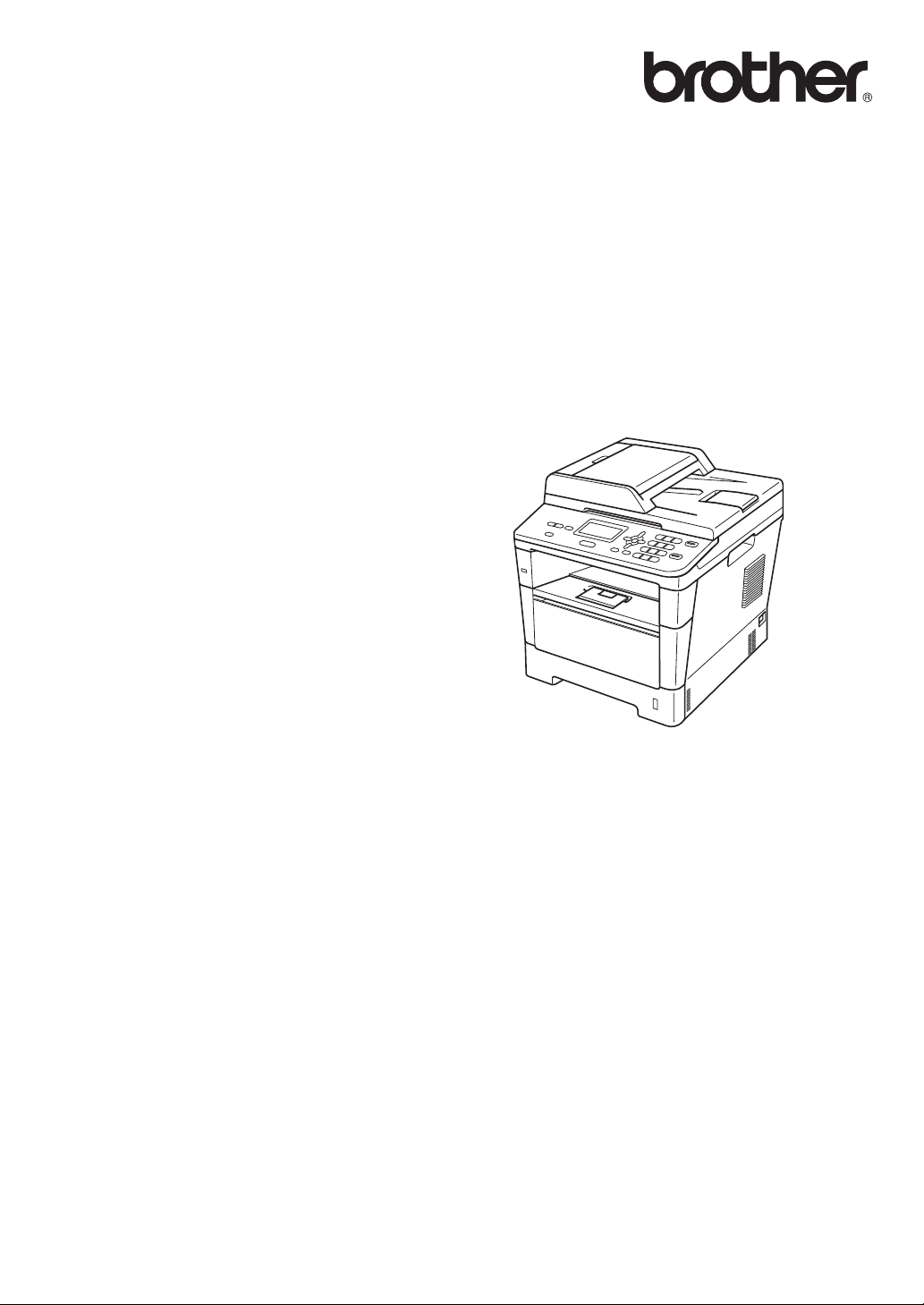
Manual avansat de
utilizare
DCP-8110DN
Versiunea 0
ROM
Page 2
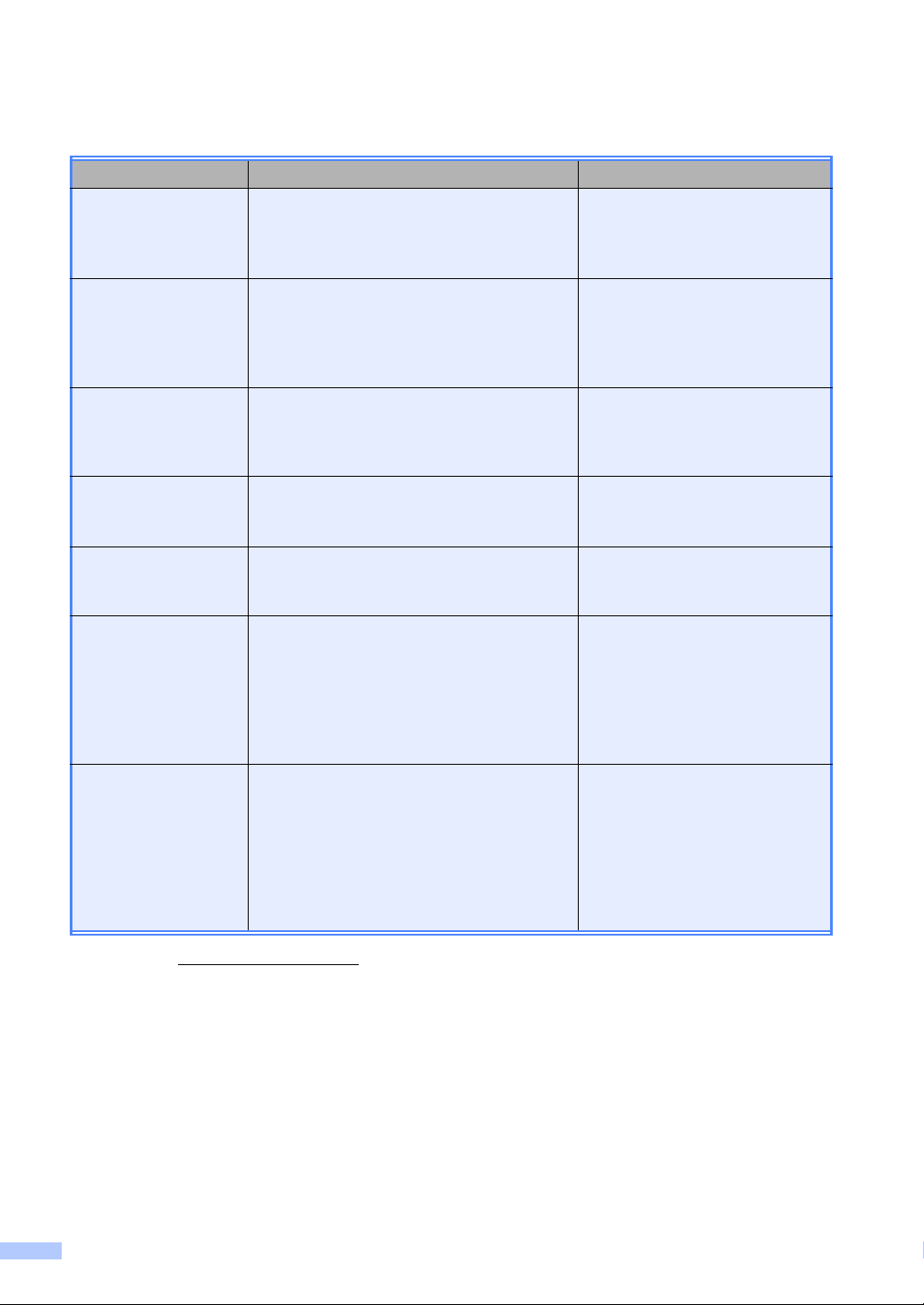
Ghidurile utilizatorului şi unde le găsesc?
Care ghid? Ce conţine? Unde se află?
Ghid de siguranţa
produsului
Ghid de instalare şi
configurare rapidă
Manual de utilizare Aflaţi despre funcţiile de bază de copiere,
Manual avansat de
utilizare
Ghidul utilizatorului
de software
Ghidul utilizatorului
de reţea
Citiţi mai întâi prezentul Ghid. Citiţi
Instrucţiunile de siguranţă înainte de a vă
seta aparatul. Consultaţi acest Ghid pentru
mărci comerciale şi restricţii juridice.
Urmaţi instrucţiunile pentru configurarea
aparatului şi pentru instalarea driverelor şi a
programelor software pentru sistemul de
operare şi tipul de conexiune pe care îl
utilizaţi.
scanare şi imprimare directă şi cum puteţi să
înlocuiţi consumabilele. Consultaţi sfaturile
pentru depanare.
Aflaţi despre funcţii mai avansate: copiere,
funcţii de securitate, imprimare a rapoartelor
şi întreţinerea de rutină.
Urmaţi aceste instrucţiuni pentru imprimare,
scanare, scanare în reţea şi pentru folosirea
utilitarului Brother ControlCenter.
Acest ghid oferă informaţii utile despre
setările pentru reţelele prin cablu şi despre
setările de securitate utilizând aparatul
Brother. De asemenea, puteţi găsi informaţii
despre protocoalele acceptate pentru
aparatul dvs. şi sfaturi detaliate pentru
depanare.
Imprimat/în pachet
Imprimat/în pachet
Fişier PDF/CD-ROM cu
documentaţia/în pachet
Fişier PDF/CD-ROM cu
documentaţia/în pachet
Fişier PDF/CD-ROM cu
documentaţia/în pachet
Fişier PDF/CD-ROM cu
documentaţia/în pachet
Manual Google
Cloud Print
1
Vizitaţi-ne la http://solutions.brother.com/.
i
Acest ghid vă oferă detalii privind modul de
configurare a aparatului Brother pentru un
cont Google şi de utilizare a serviciilor
Google Cloud Print pentru imprimarea pe
Internet de pe dispozitive utilizând Gmail™
pentru dispozitive mobile, GOOGLE
DOCS™ pentru dispozitive mobile şi
aplicaţii pentru Chrome OS.
Fişier PDF/
Brother Solutions Center
1
Page 3
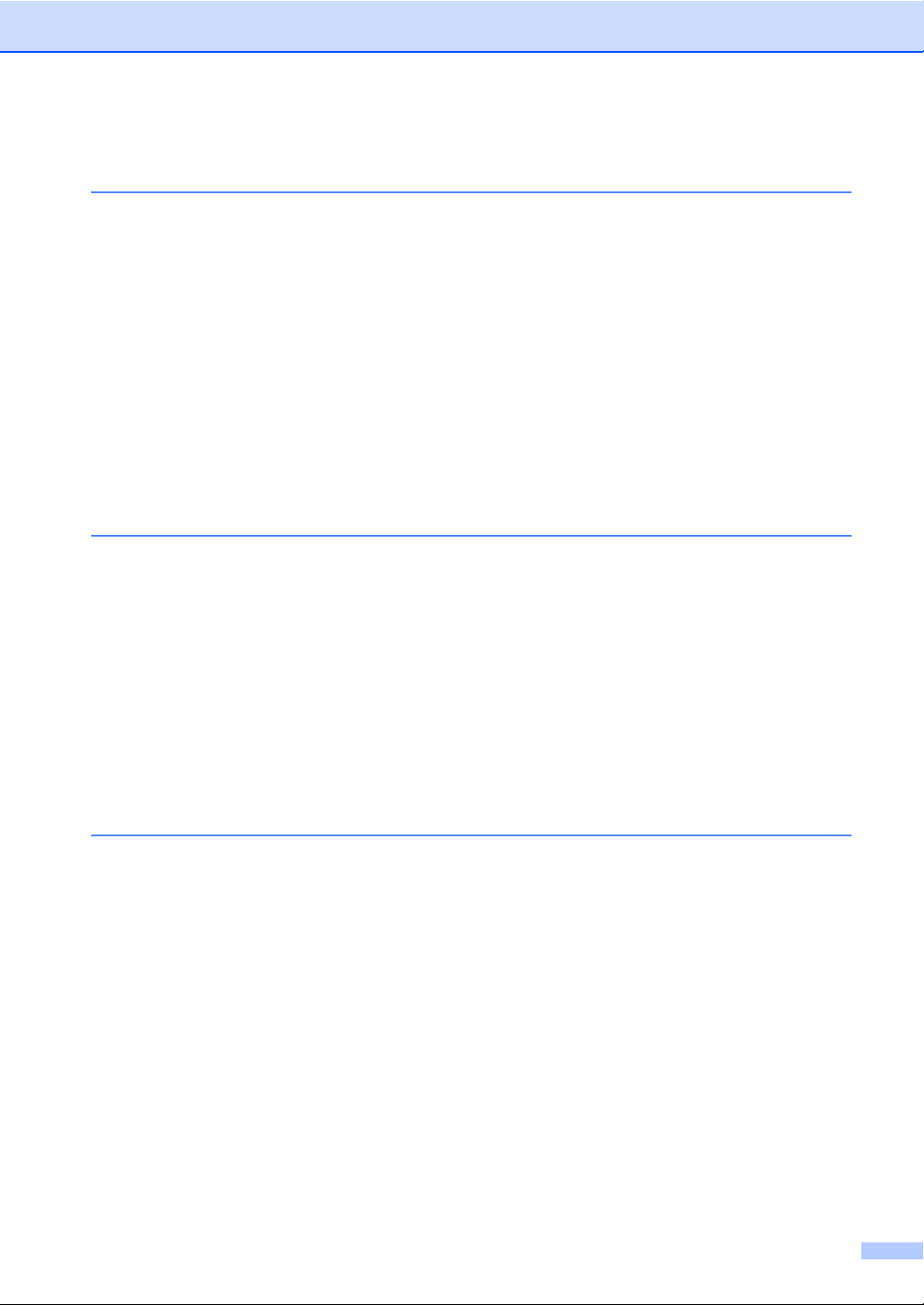
Cuprins
1Setări generale 1
Spaţiu de stocare în memorie................................................................................1
Ora de vară/iarnă se schimbă automat..................................................................1
Funcţii ecologice....................................................................................................2
Economisire toner............................................................................................2
Timpul de hibernare.........................................................................................2
Mod Deep Sleep..............................................................................................2
Modul Deconectat............................................................................................3
Caracteristica modului Silenţios.............................................................................3
Modul Silenţios ................................................................................................3
Contrast LCD.........................................................................................................4
Dimensiunea sticlei de scanare.............................................................................4
Lista setărilor utilizatorului .....................................................................................5
Raportul de configurare a reţelei ...........................................................................5
2Funcţiile de securitate 6
Secure Function Lock 2.0......................................................................................6
Definirea parolei administratorului ..................................................................7
Schimbarea parolei pentru administrator.........................................................7
Configurarea modului utilizator public .............................................................8
Setarea utilizatorilor restricţionaţi ....................................................................8
Activarea/dezactivarea Blocării de siguranţă a funcţiilor ................................. 9
Comutarea utilizatorilor..................................................................................10
Blocarea setărilor.................................................................................................11
Setarea parolei ..............................................................................................11
Schimbarea parolei de blocare a setărilor.....................................................12
Activarea/dezactivarea blocării setărilor ........................................................12
3 Efectuarea copiilor 13
Setări pentru copiere ...........................................................................................13
Oprire copiere................................................................................................13
Mărirea sau micşorarea imaginii copiate.......................................................13
Utilizarea tastei Opţiuni..................................................................................15
Sortarea copiilor ............................................................................................16
Îmbunătăţirea calităţii de copiere...................................................................16
Redarea luminozităţii şi contrastului..............................................................17
Realizarea unor copii N în 1 (aspect pagină) ................................................18
Copiere 2 în 1 a actelor de identitate.............................................................19
Selectarea tăvii ..............................................................................................20
Copierea duplex (faţă-verso) ...............................................................................21
Copierea duplex (pe lungime) .......................................................................21
Copierea duplex avansată (pe lăţime)...........................................................21
ii
Page 4

AÎntreţinerea periodică 22
Curăţarea şi verificarea aparatului.......................................................................22
Verificarea contoarelor de pagini...................................................................23
Verificarea duratei de funcţionare rămasă a pieselor....................................23
Înlocuirea periodică a pieselor.............................................................................23
Ambalarea şi expedierea aparatului ....................................................................24
BOpţiuni 27
Tavă de hârtie opţională (LT-5400) .....................................................................27
Placă de memorie................................................................................................27
Tipuri SO-DIMM.............................................................................................27
Instalarea memoriei suplimentare .................................................................28
C Glosar 30
D Index 31
iii
Page 5
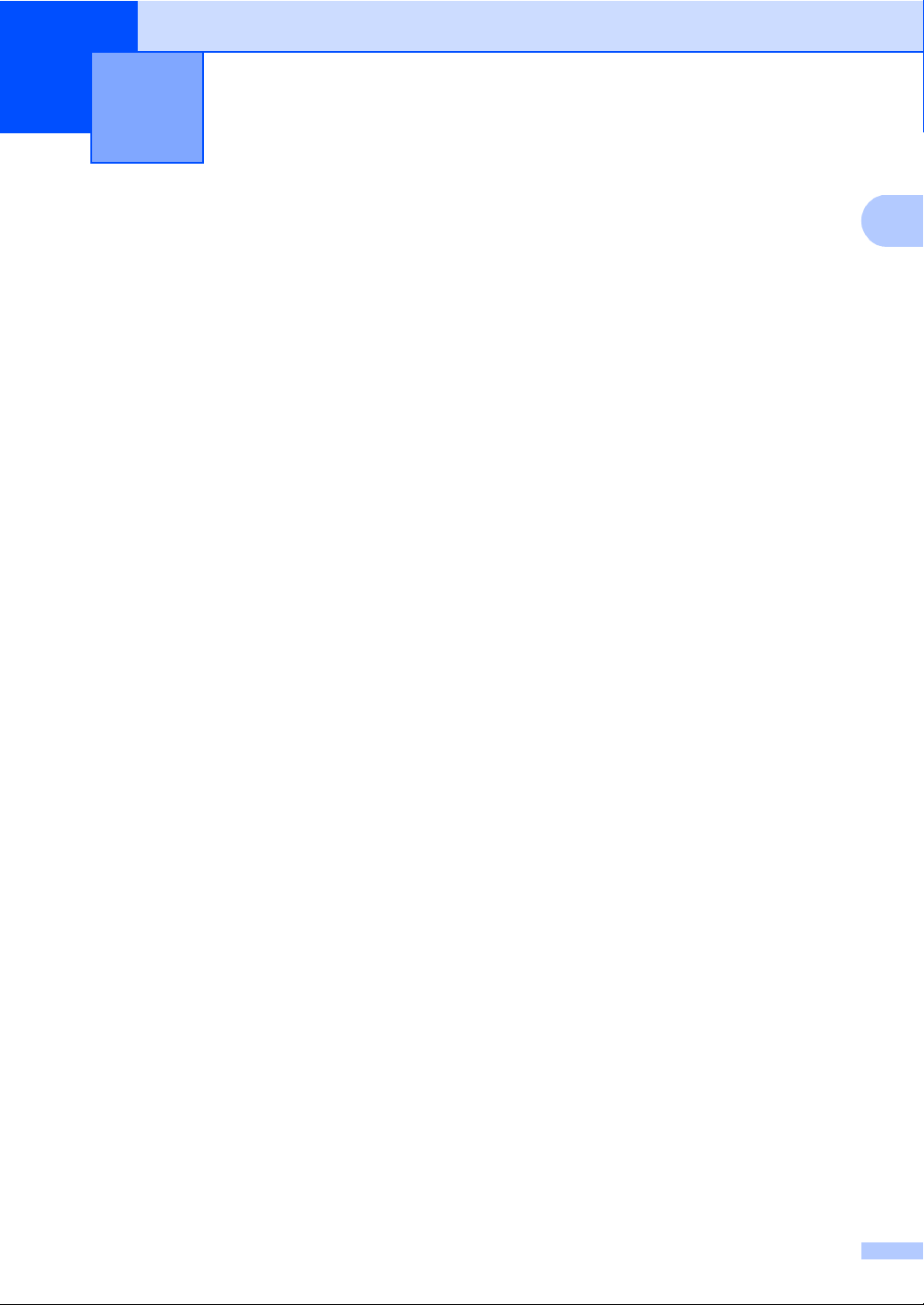
1
1
Setări generale 1
Spaţiu de stocare în memorie
Setările dumneavoastră de meniu sunt
stocate permanent, şi în cazul unei căderi de
tensiune, nu vor fi pierdute. Setările
temporare (de exemplu Contrast) vor fi
pierdute. În timpul unei căderi de tensiune
aparatul va reţine data şi ora până la 60 de
ore.
Ora de vară/iarnă se
1
schimbă automat
Puteţi seta aparatul să schimbe automat ora
de vară/iarnă. Aceasta va fi setată cu o oră
înainte primăvara şi înapoi cu o oră toamna.
a Apăsaţi pe Menu (Meniu), 6, 1, 2.
b Apăsaţi a sau b pentru a alege Pornit
sau Oprit.
Apăsaţi OK.
c Apăsaţi Stop/Exit (Stop/Ieşire).
1
1
Page 6
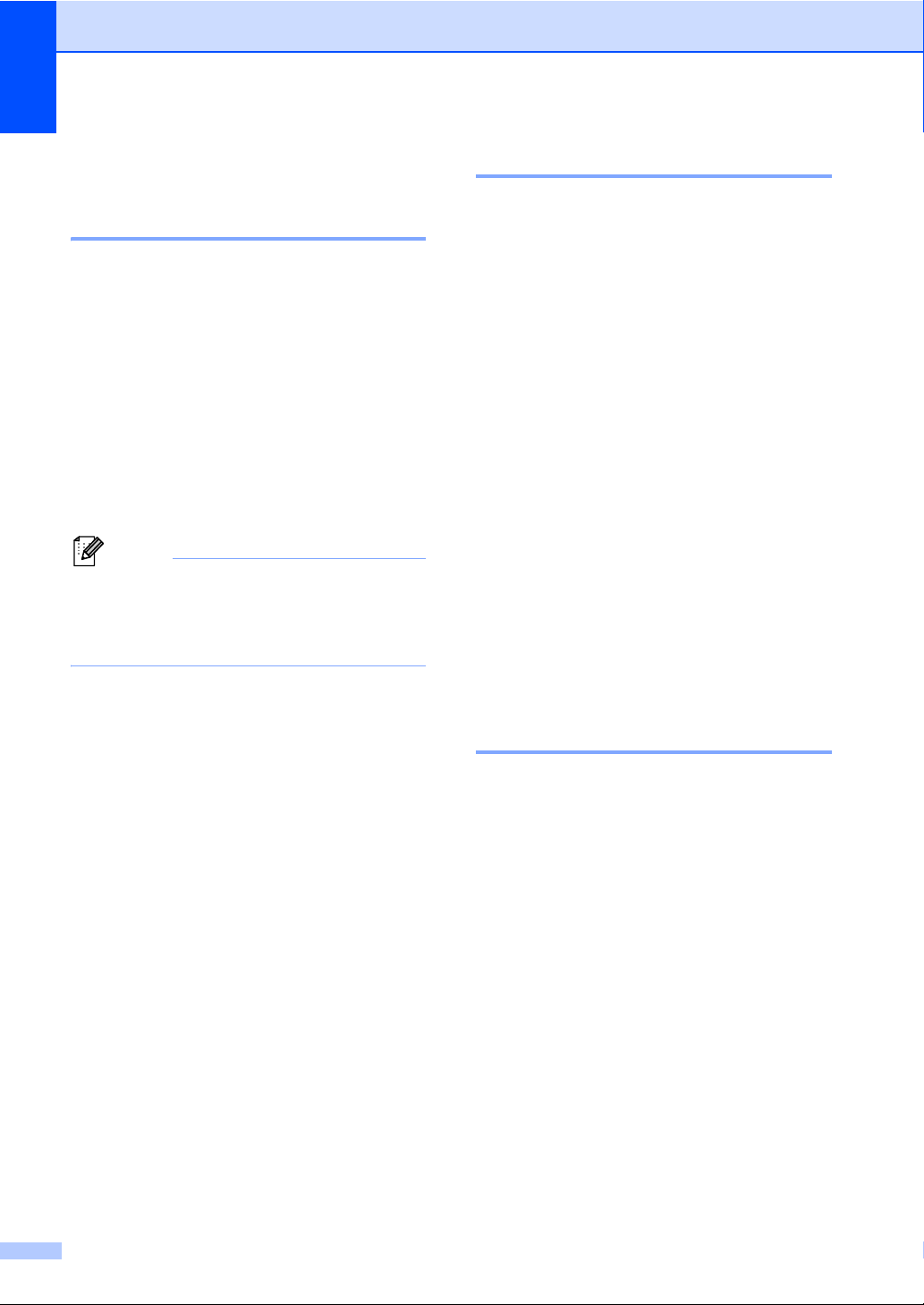
Capitolul 1
Notă
Funcţii ecologice 1
Economisire toner 1
Puteţi economisi tonerul folosind această
funcţie. Când selectaţi funcţia de economisire
a tonerului la Pornit, documentele
imprimate vor fi mai deschise. Setarea
implicită este Oprit.
a Apăsaţi pe Menu (Meniu), 1, 3, 1.
b Apăsaţi a sau b pentru a alege Pornit
sau Oprit.
Apăsaţi OK.
c Apăsaţi Stop/Exit (Stop/Ieşire).
Nu recomandăm folosirea funcţiei de
economisire a tonerului la imprimarea
fotografiilor sau a imaginilor în tonuri de
gri.
Timpul de hibernare 1
Setarea Mod Sleep poate diminua consumul
de energie. Când este în Modul Sleep (modul
Funcţionare economică), aparatul se
comportă ca şi cum ar fi oprit. Aparatul va ieşi
din acest mod şi va porni imprimarea atunci
când primeşte o acţiune de imprimare.
Puteţi defini intervalul de timp în care aparatul
trebuie să rămână inactiv înainte de a intra în
modul Sleep. Când aparatul primeşte o
acţiune de imprimare sau face o copie,
temporizatorul va fi resetat. Setarea implicită
este de 3 minute.
Când aparatul este în modul Sleep, pe
ecranul LCD se va afişa Hibernare.
a Apăsaţi pe Menu (Meniu), 1, 3, 2.
b Introduceţi intervalul de timp (0-90 de
minute) în care aparatul este inactiv
înainte de a intra în modul Sleep.
Apăsaţi OK.
c Apăsaţi Stop/Exit (Stop/Ieşire).
Mod Deep Sleep 1
Dacă este în modul Sleep şi nu primeşte nicio
activitate pentru o anumită perioadă, aparatul
va intra automat în modul Deep Sleep, iar pe
ecranul LCD se va afişa Hibernare. Modul
Deep Sleep utilizează mai puţină energie
decât Modul Sleep. Aparatul va ieşi din acest
mod atunci când primeşte o acţiune de
imprimare.
2
Page 7
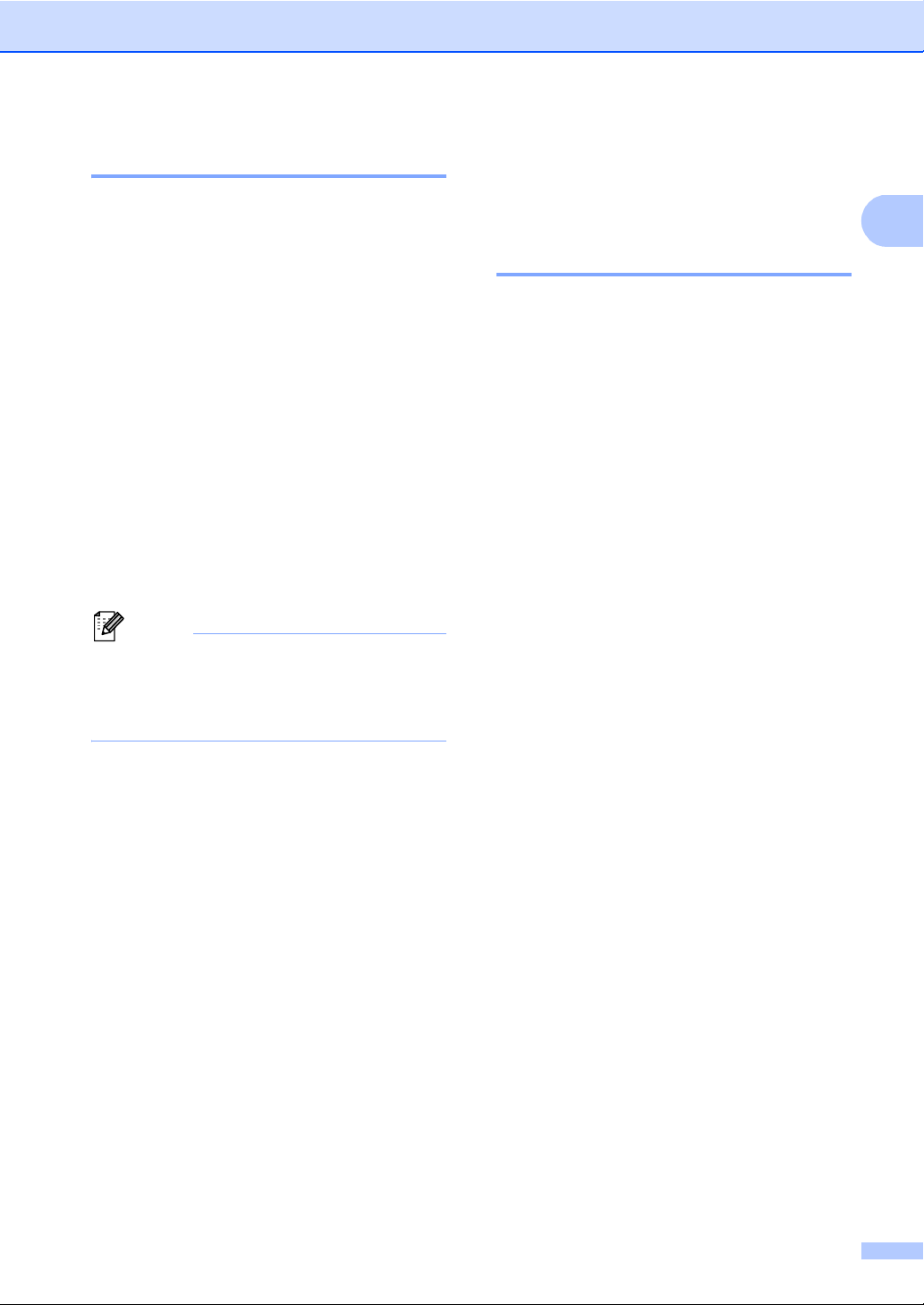
Setări generale
1
Notă
Modul Deconectat 1
Dacă aparatul este în modul Deep Sleep timp
de 4 ore, acesta va trece automat în modul
Deconectat şi ecranul LCD va afişa Oprire.
Modul Deconectat este modul cu cel mai
redus consum de energie, mai mic de
aproximativ 0,26 W. Pentru a începe
imprimarea, apăsaţi pe orice tastă de pe
panoul de control şi apoi trimiteţi datele de
imprimare.
Puteţi activa sau dezactiva caracteristica
modului Deconectat urmând aceşti paşi:
a Apăsaţi pe Menu (Meniu), 1, 3, 3.
b Apăsaţi a sau b pentru a alege Pornit
sau Dezactivat.
Apăsaţi OK.
c Apăsaţi Stop/Exit (Stop/Ieşire).
Aparatul nu intră în modul Deconectat
dacă este conectat la o reţea prin cablu
sau are în memorie date de imprimare
securizată.
Caracteristica modului
Silenţios 1
Modul Silenţios 1
Setarea modului Silenţios poate reduce
zgomotul la imprimare. Atunci când modul
Silenţios este Pornit, viteza de imprimare
este mai mică. Setarea implicită este Oprit.
a Apăsaţi pe Menu (Meniu), 1, 4.
b Apăsaţi a sau b pentru a alege Pornit
sau Oprit.
Apăsaţi OK.
c Apăsaţi Stop/Exit (Stop/Ieşire).
3
Page 8
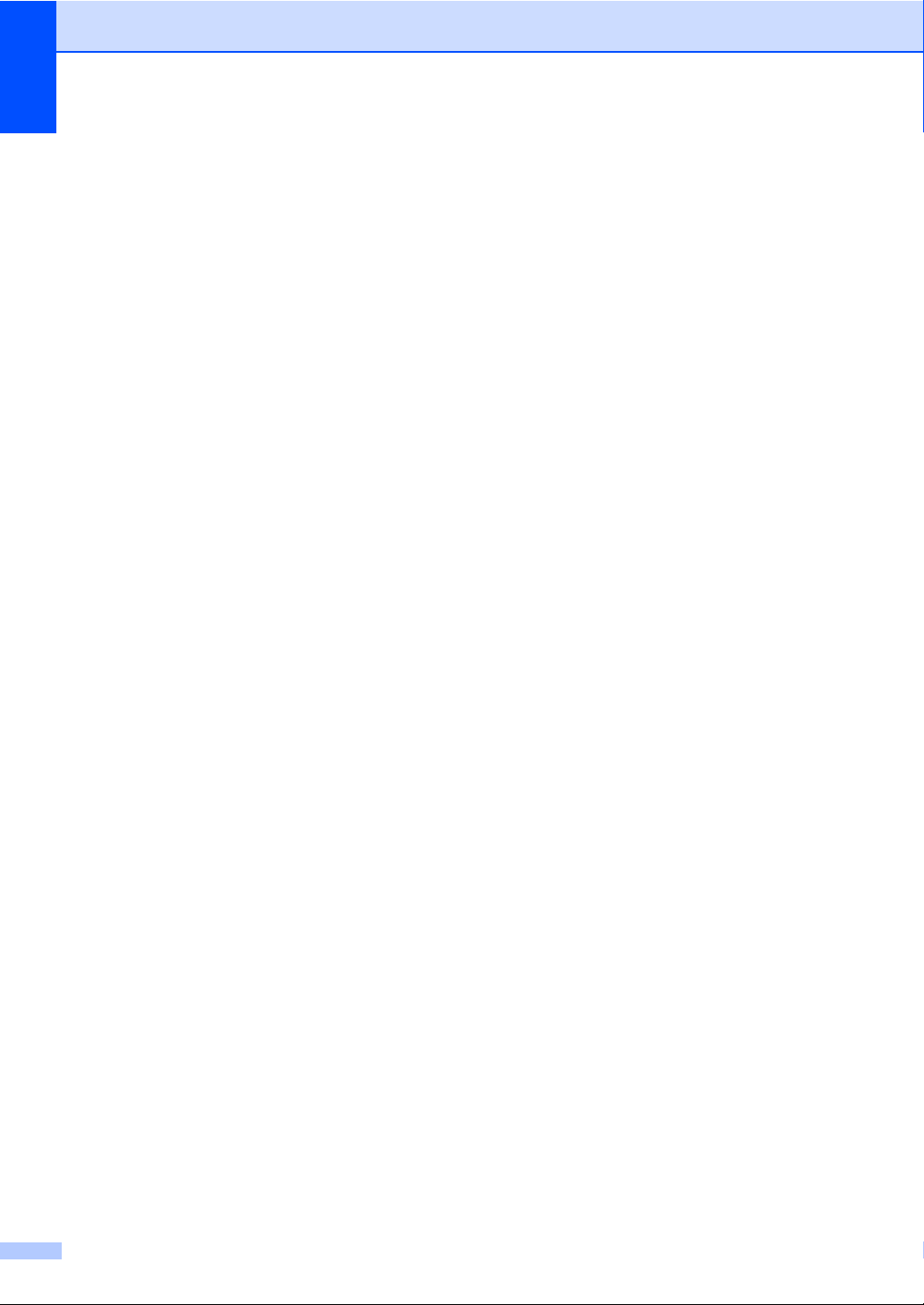
Capitolul 1
Contrast LCD 1
Puteţi schimba contrastul pentru a face
afişajul LCD să apară mai luminos sau mai
întunecat.
a Apăsaţi pe Menu (Meniu), 1, 6.
b Apăsaţi c pentru a face afişajul LCD mai
întunecat. Sau apăsaţi d pentru a face
afişajul LCD să pară mai luminos.
Apăsaţi OK.
c Apăsaţi Stop/Exit (Stop/Ieşire).
Dimensiunea sticlei de scanare 1
Când scanaţi documente în format Letter,
trebuie să setaţi dimensiunea sticlei de
scanare la Letter; în caz contrar, va lipsi o
porţiune din documentele scanate.
a Apăsaţi pe Menu (Meniu), 1, 8, 1.
b Apăsaţi a sau b pentru a alege Letter.
Apăsaţi OK.
c Apăsaţi Stop/Exit (Stop/Ieşire).
4
Page 9
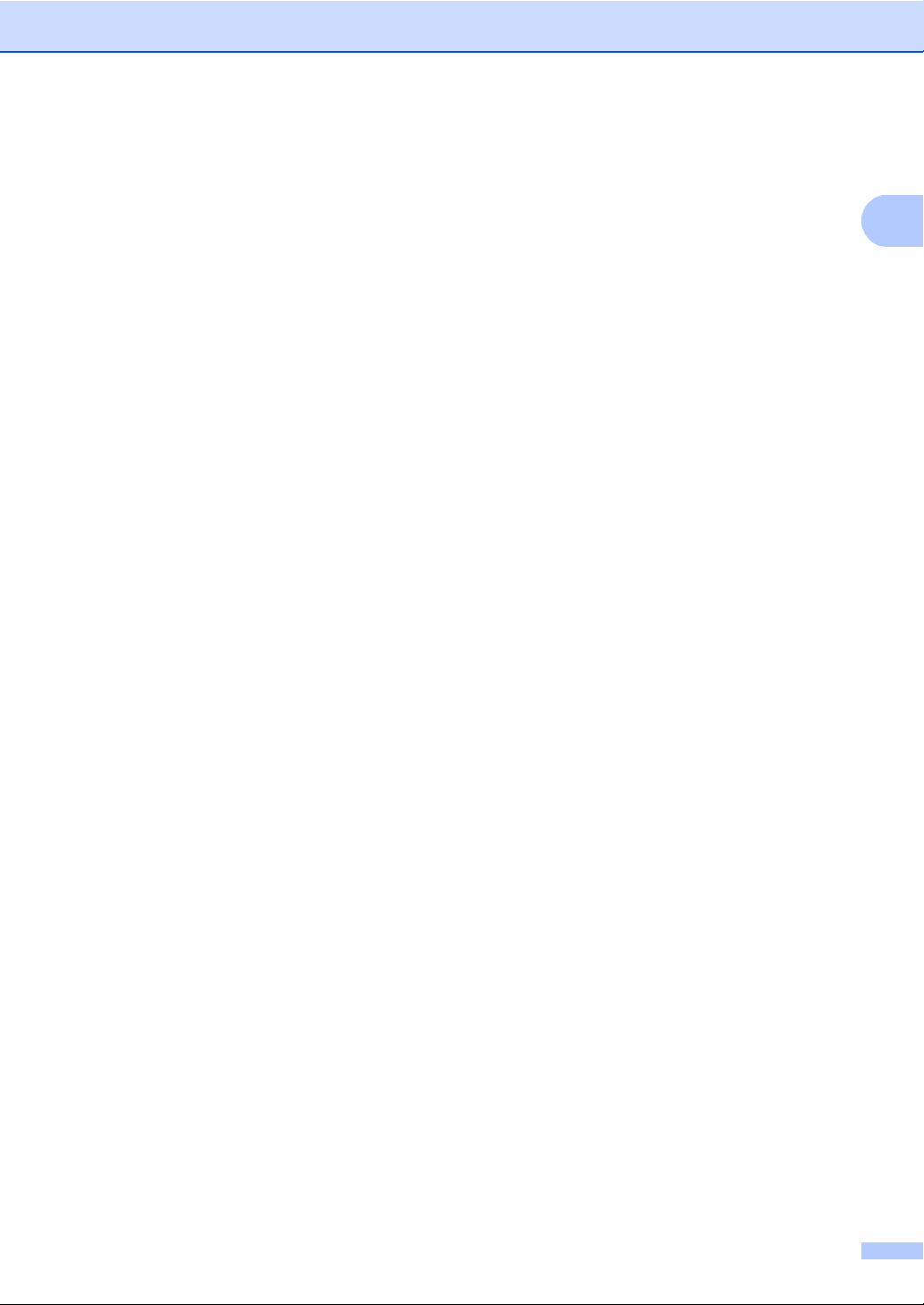
Setări generale
1
Lista setărilor
utilizatorului 1
Puteţi imprima o listă cu setările aparatului.
a Apăsaţi pe Menu (Meniu), 6, 4.
b Apăsaţi Start.
c Apăsaţi Stop/Exit (Stop/Ieşire).
Raportul de
configurare a reţelei 1
Raportul de configurare a reţelei este un
raport care prezintă configurarea curentă a
reţelei, inclusiv setările serverului de
imprimare în reţea.
a Apăsaţi pe Menu (Meniu), 6, 5.
b Apăsaţi Start.
c Apăsaţi Stop/Exit (Stop/Ieşire).
5
Page 10
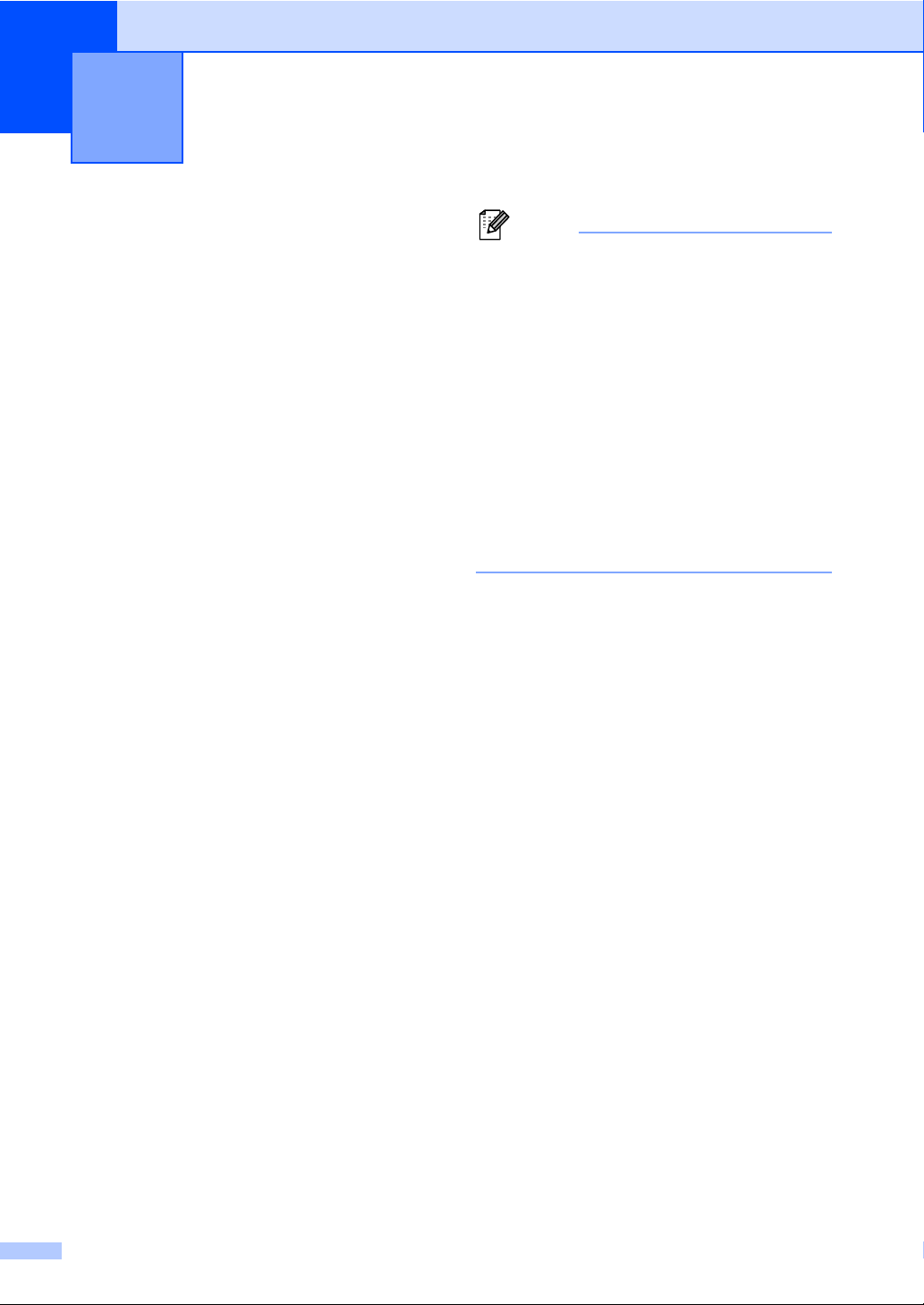
2
Notă
Funcţiile de securitate 2
Secure Function Lock 2.0
Secure function lock (Blocare de securitate)
permite restricţionarea accesului public la
anumite funcţii ale aparatului:
Copiere
Scanare
USB direct
Tiparire
Page Limit (Limită de pagină)
1
Tiparire include acţiuni de imprimare prin Google
Cloud Print.
2
Page Limit (Limită de pagină) se configurează
utilizând Web Based Management (tehnologie de
management de sisteme).
De asemenea, această caracteristică previne
schimbarea setărilor implicite ale aparatului,
limitând accesul la setările meniului definite
de utilizator.
Înainte de a utiliza funcţiile de securitate,
trebuie să introduceţi o parolă de
administrator.
1
2
2
•Puteţi seta manual funcţia de blocare de
securitate din panoul de control sau
utilizând Web Based Management
(tehnologie de management de sisteme)
sau BRAdmin Professional 3 (numai
pentru Windows
utilizaţi Web Based Management
(tehnologie de management de sisteme)
sau BRAdmin Professional 3 (numai
pentru Windows
această caracteristică. (uu Ghidul
utilizatorului de reţea)
• Numai administratorii pot seta limitări şi
face schimbări pentru fiecare utilizator.
®
). Vă recomandăm să
®
) pentru a configura
Accesul la operaţiunile restricţionate poate fi
activat prin crearea unui utilizator
restricţionat. Utilizatorii restricţionaţi trebuie
să introducă o parolă pentru a utiliza aparatul.
Memoraţi bine parola. Dacă aţi uitat parola,
trebuie să resetaţi parola memorată în
aparat. Pentru informaţii despre
reiniţializarea parolei apelaţi serviciul pentru
clienţi Brother.
6
Page 11
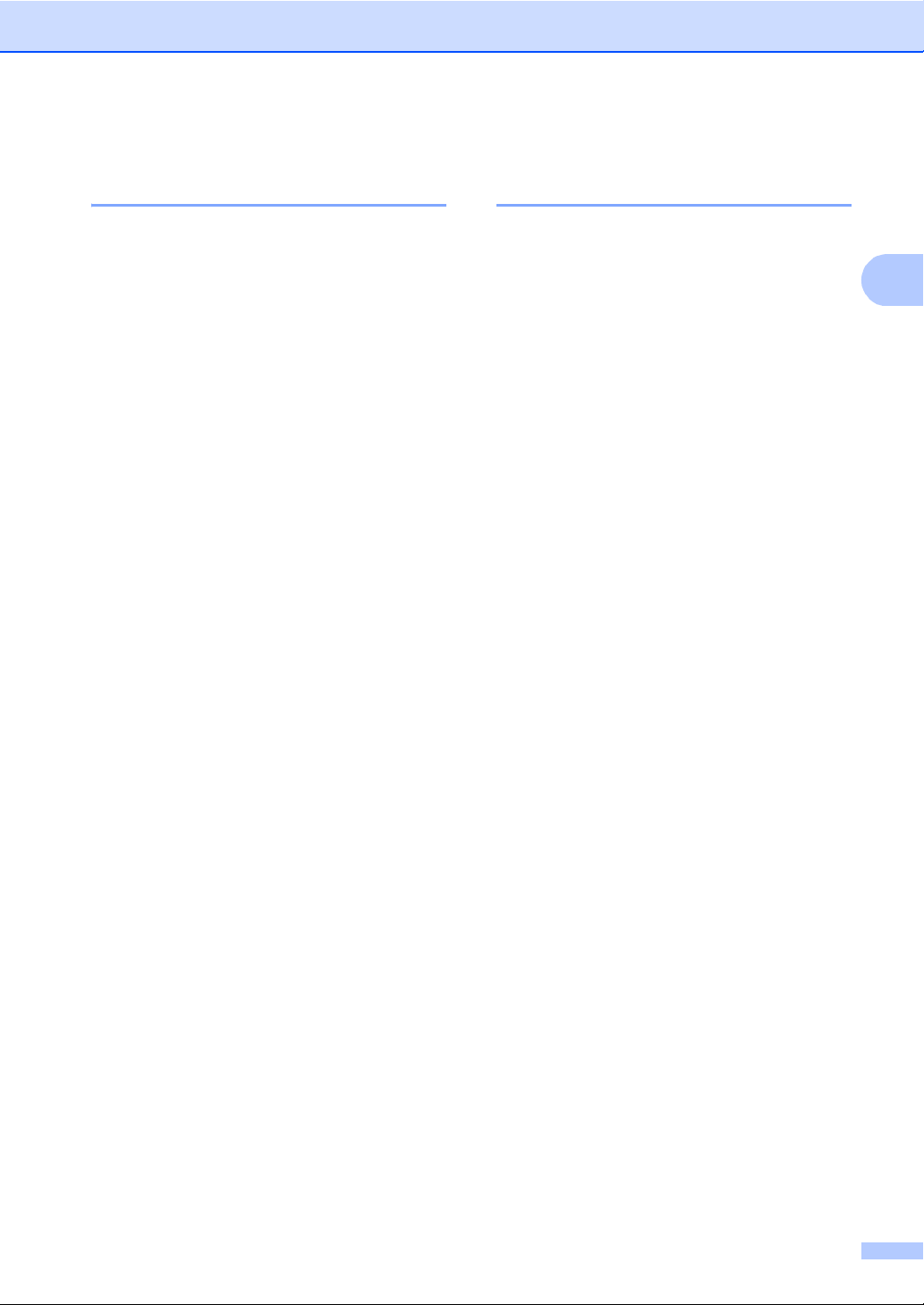
Funcţiile de securitate
2
Definirea parolei administratorului 2
Parola pe care aţi setat-o în aceşti paşi este
pentru administrator. Această parolă este
folosită pentru a seta utilizatori şi pentru a
porni sau opri blocarea de securitate.
(Consultaţi Setarea utilizatorilor restricţionaţi
uu pagina 8 şi Activarea/dezactivarea
Blocării de siguranţă a funcţiilor
uu pagina 9.)
a Apăsaţi pe Menu (Meniu), 1, 7, 1.
b Pentru a defini parola, introduceţi un
număr format din patru cifre, folosind
cifre de la 0-9.
Apăsaţi OK.
c Reintroduceţi parola când afişajul LCD
arată Verificare:.
Apăsaţi OK.
d Apăsaţi Stop/Exit (Stop/Ieşire).
Schimbarea parolei pentru administrator 2
a Apăsaţi pe Menu (Meniu), 1, 7, 1.
b Apăsaţi a sau b pentru a alege
Seteaza Parola.
Apăsaţi OK.
c Introduceţi parola înregistrată, formată
din patru cifre.
Apăsaţi OK.
d Introduceţi un număr format din patru
cifre pentru noua parolă.
Apăsaţi OK.
e Dacă pe ecranul LCD este afişat
mesajul Verificare: reintroduceţi
noua parolă.
Apăsaţi OK.
f Apăsaţi Stop/Exit (Stop/Ieşire).
7
Page 12
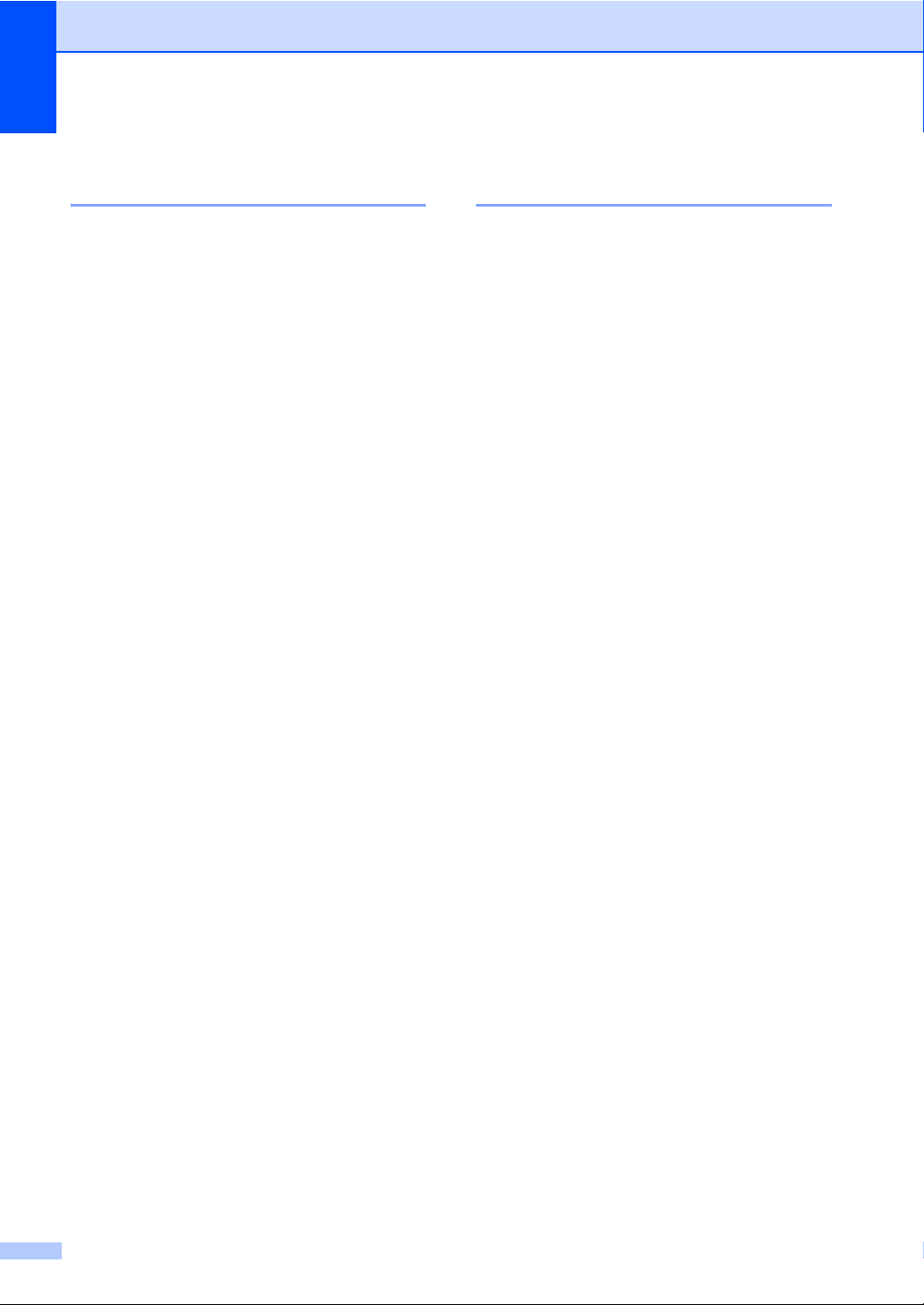
Capitolul 2
Configurarea modului utilizator public 2
Modul utilizator public limitează funcţiile la
care au acces utilizatorii publici. Utilizatorii
publici nu trebuie să introducă o parolă pentru
a accesa funcţiile disponibile prin această
setare. Puteţi defini un singur utilizator public.
a Apăsaţi pe Menu (Meniu), 1, 7, 1.
b Apăsaţi a sau b pentru a alege
Configurare ID.
Apăsaţi OK.
c Introduceţi parola de administrator.
Apăsaţi OK.
d Apăsaţi a sau b pentru a alege Public.
Apăsaţi OK.
e Apăsaţi a sau b pentru a alege Permite
sau Opreşte pentru Copiere.
Apăsaţi OK.
După ce aţi definit Copiere, repetaţi
acest pas pentru Scanare,
USB direct şi Tiparire. Dacă pe
ecranul LCD este afişat mesajul
Iesire, apăsaţi OK.
f Apăsaţi Stop/Exit (Stop/Ieşire).
Setarea utilizatorilor
restricţionaţi 2
Puteţi configura utilizatori cu o parolă şi
restricţiona funcţiile disponibile acestora. Cu
Web Based Management (tehnologie de
management de sisteme) sau BRAdmin
Professional 3 (numai pentru Windows
puteţi configura restricţii mai avansate, cum
ar fi numărul de pagini sau numele de
utilizator al PC-ului. (uu Ghidul utilizatorului
de reţea) Puteţi defini maxim 25 de utilizatori
cu acces limitat folosind restricţiile şi o parolă.
®
),
a Apăsaţi pe Menu (Meniu), 1, 7, 1.
b Apăsaţi a sau b pentru a alege
Configurare ID.
Apăsaţi OK.
c Introduceţi parola de administrator.
Apăsaţi OK.
d Apăsaţi a sau b pentru a alege
UtilizatorXX.
Apăsaţi OK.
e Folosiţi tastele numerice pentru a
introduce numele utilizatorului.
(uu Manual de utilizare: Introducerea
textului)
Apăsaţi OK.
f Introduceţi o parolă-formată din patru
cifre pentru utilizator.
Apăsaţi OK.
g Apăsaţi a sau b pentru a alege Permite
sau Opreşte pentru Copiere.
Apăsaţi OK.
După ce aţi definit Copiere, repetaţi
acest pas pentru Scanare, USB
direct şi Tiparire. Dacă pe ecranul
LCD este afişat mesajul Iesire,
apăsaţi OK.
h Repetaţi paşii de la d la g pentru a
introduce fiecare utilizator şi parolă
suplimentari.
8
Page 13

Funcţiile de securitate
2
Notă
i Apăsaţi Stop/Exit (Stop/Ieşire).
Nu puteţi introduce acelaşi nume pentru
utilizatori diferiţi.
Activarea/dezactivarea
Blocării de siguranţă a
funcţiilor 2
Dacă aţi introdus greşit parola, pe ecranul
LCD va fi afişat mesajul Parola Gresita.
Reintroduceţi parola corectă.
Activarea Secure Function Lock (Blocare
de securitate)
a Apăsaţi pe Menu (Meniu), 1, 7, 1.
b Apăsaţi a sau b pentru a alege
Blocare OffiOn.
Apăsaţi OK.
c Introduceţi parola formată din patru cifre
a administratorului.
Apăsaţi OK.
Dezactivarea Secure Function Lock
(Blocare de securitate)
a Apăsaţi pe Menu (Meniu), 1, 7, 1.
b Apăsaţi a sau b pentru a alege
Blocare OniOff.
Apăsaţi OK.
c Introduceţi parola formată din patru cifre
a administratorului.
Apăsaţi OK.
9
Page 14
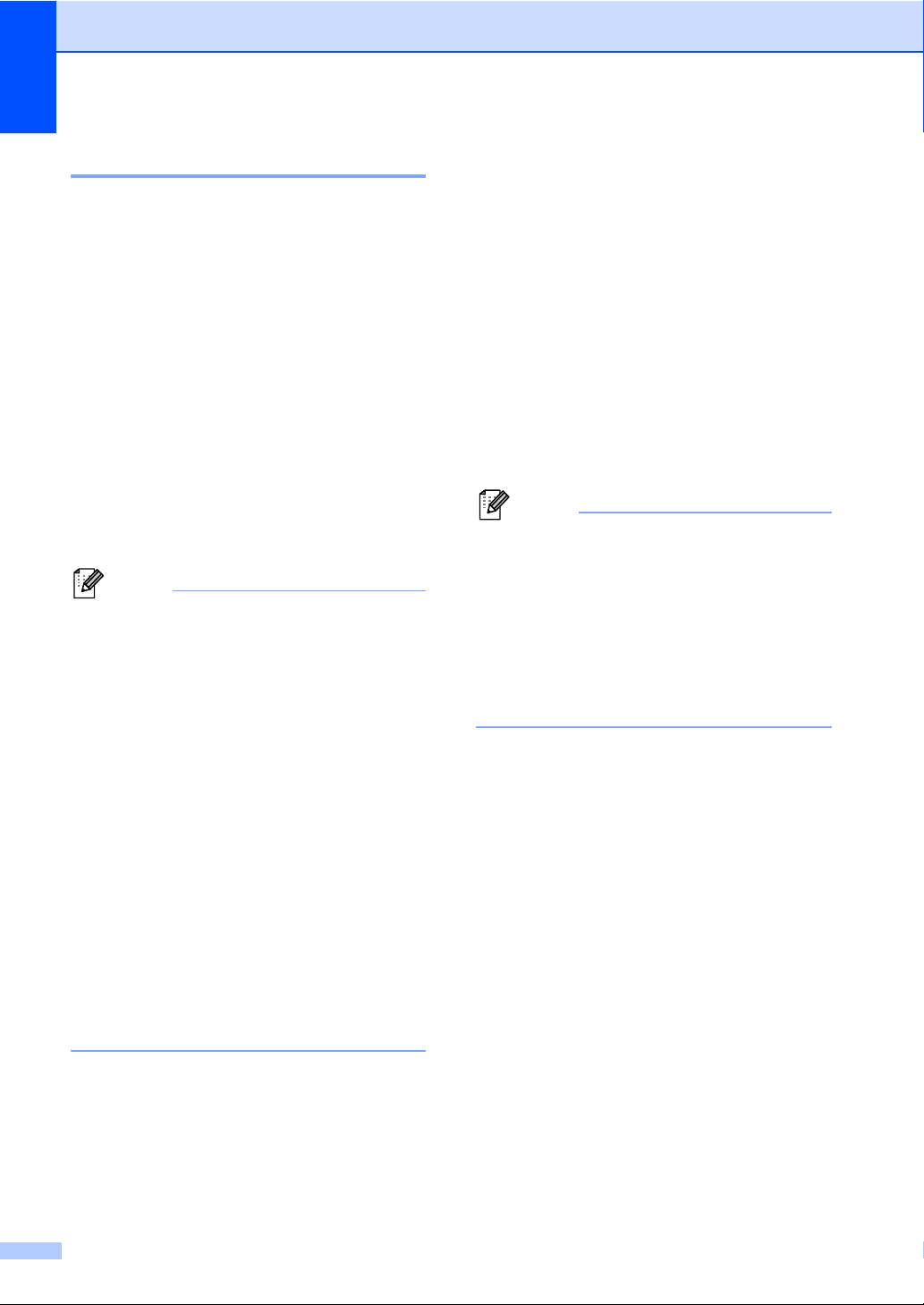
Capitolul 2
Notă
Notă
Comutarea utilizatorilor 2
Această setare permite trecerea de la
utilizator restricţionat înregistrat la modul
public dacă opţiunea Secure function lock
(Blocare de securitate) este activată.
Trecerea la modul utilizator restricţionat
a Ţineţi apăsată tasta d în timp ce apăsaţi
pe Secure Print (Imprimare
securizată).
b Apăsaţi pe a sau pe b pentru a alege ID-
ul.
Apăsaţi OK.
c Introduceţi parola formată din patru
cifre.
Apăsaţi OK.
•Dacă ID-ul curent este restricţionat pentru
funcţia pe care încercaţi să o utilizaţi, pe
ecranul LCD se va afişa
Acces refuzat. Apoi, pe ecranul LCD
se va afişa Modificare ID şi alte ID-uri
de utilizator, pentru a putea comuta la un
ID de utilizator sau la modul public care
are acces. Dacă aveţi dreptul de a accesa
funcţia pe care doriţi să o utilizaţi, apăsaţi
pe a sau pe b pentru a selecta numele şi
apăsaţi pe OK. Introduceţi parola formată
din patru cifre şi apăsaţi pe OK.
•Dacă pentru ID-ul dvs. există restricţii
pentru numărul de pagini şi aţi ajuns deja
la numărul maxim de pagini, pe ecranul
LCD se va afişa Limită depăşită
când încercaţi să imp
Contactaţi administratorul pentru a
verifica setările pentru Secure Function
Lock (Blocare de securitate).
rimaţi date.
Trecerea în modul Public
După ce un utilizator restricţionat a terminat
de utilizat aparatul, acesta va reveni la
setarea Public după un minut.
Puteţi ieşi din modul utilizatorului restricţionat
apăsând pe tastele următoare:
Clear (Şterge) atunci când vă aflaţi în
modul Copiere.
SCAN (Scanare) atunci când vă aflaţi în
modul Scanare.
Apoi, pe ecranul LCD vi se va solicita
Muta pe Public.
Apăsaţi pe 1 pentru a alege 1.Da.
Dacă funcţia pe care doriţi să o utilizaţi
este restricţionată pentru toţi utilizatorii, pe
ecranul LCD se va afişa Nedisponibil,
iar aparatul va reveni la modul Gata de
operare şi nu puteţi accesa funcţia pe care
doriţi să o utilizaţi. Contactaţi
administratorul pentru a verifica setările
pentru Secure Function Lock (Blocare de
securitate).
10
Page 15

Funcţiile de securitate
2
Blocarea setărilor 2
Blocarea setărilor vă permite să setaţi o
parolă pentru a împiedica alte persoane să
schimbe accidental setările aparatului.
Memoraţi bine parola. Dacă aţi uitat parola,
trebuie să resetaţi parolele memorate în
aparat. Apelaţi administratorul sau serviciul
pentru clienţi Brother.
Când Blocarea setărilor este Pornit, nu
puteţi schimba următoarele setări fără parolă.
Setarea parolei 2
a Apăsaţi pe Menu (Meniu), 1, 7, 2.
b Pentru a defini parola, introduceţi un
număr format din patru cifre, folosind
cifre de la 0-9.
Apăsaţi OK.
c Reintroduceţi parola când afişajul LCD
arată Verificare:.
Apăsaţi OK.
d Apăsaţi Stop/Exit (Stop/Ieşire).
11
Page 16
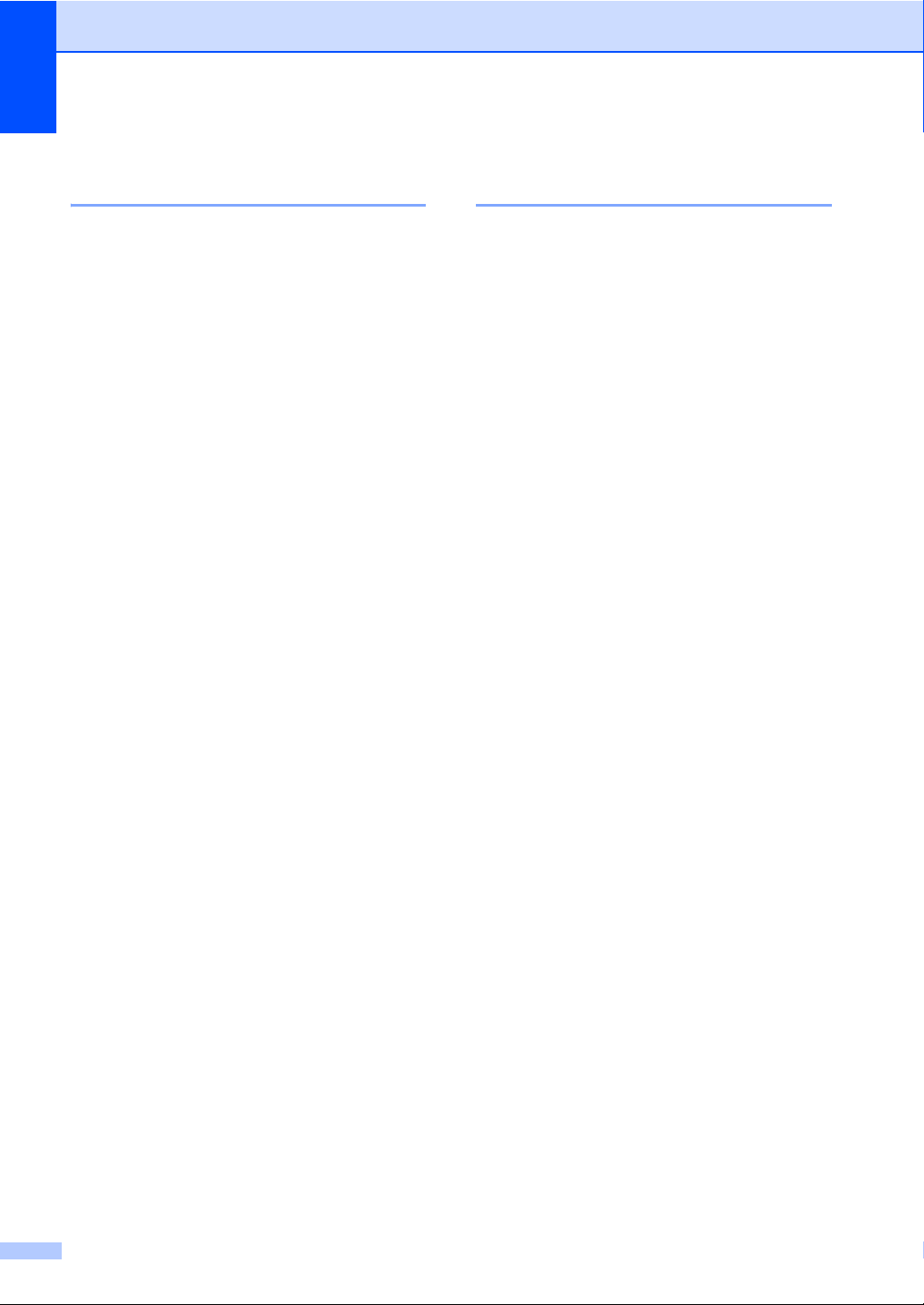
Capitolul 2
Schimbarea parolei de
blocare a setărilor 2
a Apăsaţi pe Menu (Meniu), 1, 7, 2.
b Apăsaţi a sau b pentru a alege
Seteaza Parola.
Apăsaţi OK.
c Introduceţi parola curentă din patru
cifre.
Apăsaţi OK.
d Introduceţi un număr format din patru
cifre pentru noua parolă.
Apăsaţi OK.
e Reintroduceţi parola nouă când pe
ecranul LCD este afişat mesajul
Verificare:.
Apăsaţi OK.
f Apăsaţi Stop/Exit (Stop/Ieşire).
Activarea/dezactivarea
blocării setărilor 2
Dacă introduceţi parola greşită când urmaţi
instrucţiunile de mai jos, afişajul LCD va arăta
Parola Gresita. Reintroduceţi parola
corectă.
Activarea blocării setărilor
a Apăsaţi pe Menu (Meniu), 1, 7, 2.
b Apăsaţi a sau b pentru a alege Pornit.
Apăsaţi OK.
c Introduceţi parola dumneavoastră din
patru cifre.
Apăsaţi OK.
d Apăsaţi Stop/Exit (Stop/Ieşire).
Dezactivarea blocării setărilor
a Apăsaţi pe Menu (Meniu), 1, 7, 2.
b Introduceţi parola dumneavoastră din
patru cifre. Apăsaţi de două ori pe OK.
c Apăsaţi Stop/Exit (Stop/Ieşire).
12
Page 17

3
3
Efectuarea copiilor 3
Setări pentru copiere 3
Dacă doriţi să schimbaţi rapid setările de
copiere pentru următoarea copie, utilizaţi
tastele temporare COPY (Copiere). Puteţi
modifica mai multe setări.
Aparatul revine la setările implicite la un
minut după copiere.
Pentru a schimba o setare, apăsaţi pe o tastă
COPY (Copiere) temporară sau pe Duplex şi
apoi apăsaţi pe a sau b şi d sau c pentru a
derula setările de COPIERE. Când este
evidenţiată setarea pe care o doriţi, apăsaţi
pe OK.
După ce aţi terminat modificarea setărilor,
apăsaţi pe Start pentru a începe copierea.
Oprire copiere 3
Pentru a opri copierea, apăsaţi pe Stop/Exit
(Stop/Ieşire).
Mărirea sau micşorarea
imaginii copiate 3
Puteţi alege următoarele proporţii de mărire
sau de micşorare:
Apăsaţi
*Setarea din fabricaţie este afişată în
caractere îngroşate cu un asterisc.
1
Uzual (25-400%) pentru a introduce un raport
cuprins între 25% şi 400%.
2
Auto setează aparatul să calculeze raportul de
micşorare care se potriveşte cel mai bine dimensiunii
hârtiei. Auto este disponibil numai atunci când
utilizaţi ADF-ul.
Pentru mărirea sau micşorarea următoarei
copii, urmaţi instrucţiunile de mai jos:
100%*
97% LTRiA4
94% A4iLTR
91%Pag.Intreaga
85% LTRiEXE
83% LGLiA4
78% LGLiLTR
70% A4iA5
50%
Uzual (25-400%)
2
Auto
200%
141% A5iA4
104% EXEiLTR
1
a Încărcaţi documentul.
b Folosiţi tastele numerice pentru a
introduce numărul de copii (maxim 99).
c Apăsaţi pe Enlarge/Reduce
(Mărire/Micşorare), apoi apăsaţi pe c.
13
Page 18

Capitolul 3
Notă
d Procedaţi conform uneia dintre
metodele de mai jos:
Apăsaţi a sau b pentru a alege
procentul de mărire sau micşorare
dorit.
Apăsaţi OK.
Apăsaţi a sau b pentru a alege
Uzual (25-400%).
Apăsaţi OK.
Utilizaţi tastatele numerice pentru a
introduce un raport de mărire sau de
micşorare de la 25% la 400%. (De
exemplu, apăsaţi pe 5 şi 3 pentru a
introduce 53%.)
Apăsaţi OK.
e Apăsaţi Start.
Opţiunile de punere în pagină
2in1(P), 2in1(L),
2 în 1 (id), 4in1(P) şi
4in1(L) nu sunt disponibile
împreună cu funcţia Mărire/Micşorare.
14
Page 19

Efectuarea copiilor
3
Utilizarea tastei Opţiuni 3
Utilizaţi tasta Options (Optiuni) pentru a defini rapid următorii parametrii temporari de copiere
pentru următoarea copie.
Apăsaţi
Selecţiile de meniu Opţiuni Pagina
Apăsaţi pe a sau b, apoi pe OK
Apăsaţi pe a, b, d sau pe c, apoi
apăsaţi OK
Nesort./Sort. Nesortat*
Sortat
Calitate Auto*
Text
Foto
Grafic
Luminozitate
-onnnn+
-nonnn+
-nnonn+*
-nnnon+
-nnnno+
Contrast
-onnnn+
-nonnn+
-nnonn+*
-nnnon+
-nnnno+
Asezare in Pag. Oprit(1 in 1)*
2in1(P)
2in1(L)
2în1(id)
4in1(P)
4in1(L)
Selecteaza Tava
MP>T1* sau M>T1>T2*
T1>MP sau T1>T2>M
#1(XXX)
#2(XXX)
MF(XXX)
Setările din fabrică sunt afişate cu caractere îngroşate şi un asterisc.
2
12
2
16
16
17
17
18
1
1
20
1
T2 şi #2 apar numai dacă tava inferioară opţională este instalată.
2
XXX este formatul hârtiei pe care l-aţi setat în Menu (Meniu), 1, 1, 2.
15
Page 20
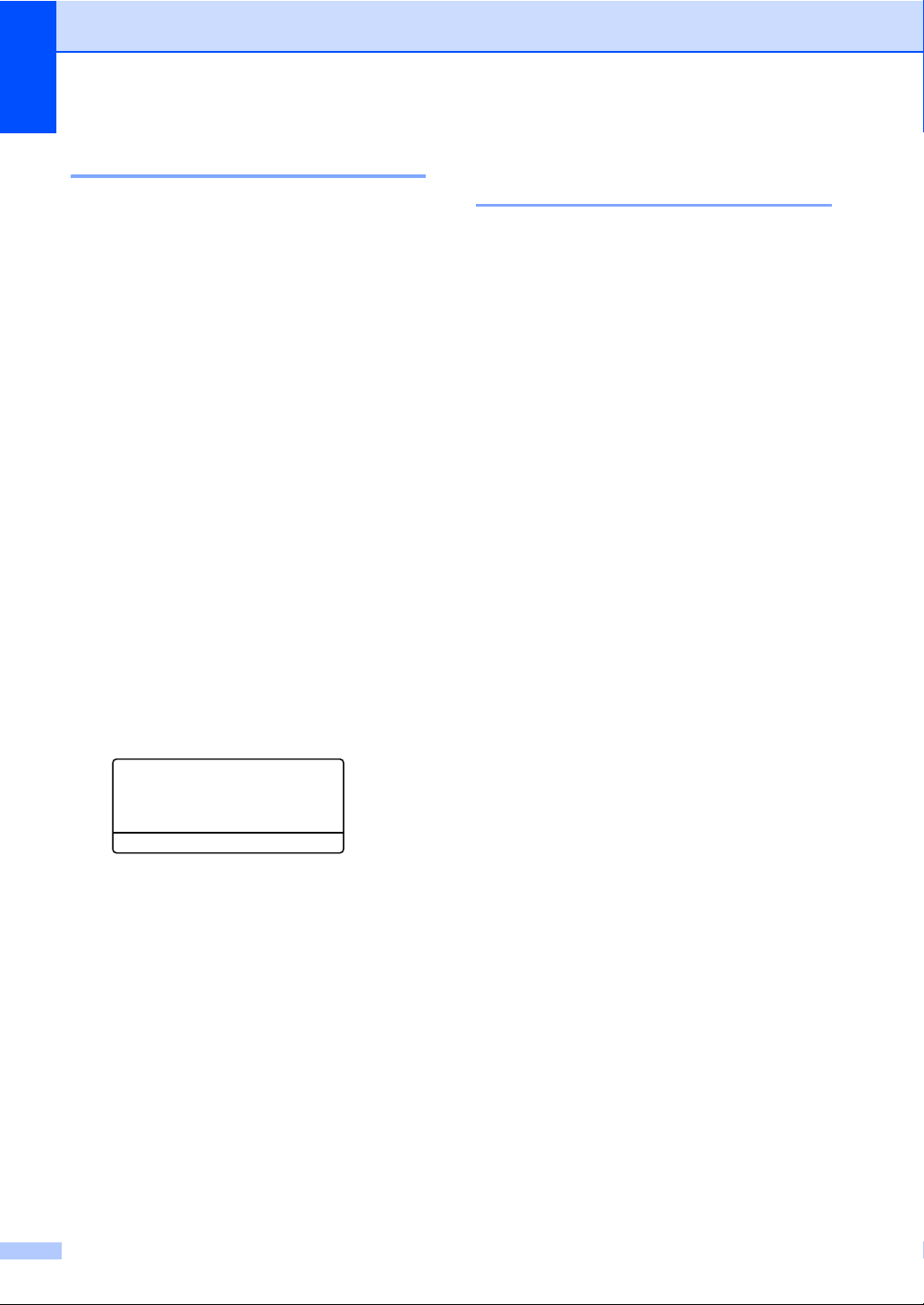
Capitolul 3
Sortarea copiilor 3
Puteţi sorta copii multiple. Paginile vor fi
stivuite în ordinea 1 2 3, 1 2 3, 1 2 3 şi aşa mai
departe.
a Încărcaţi documentul.
b Folosiţi tastele numerice pentru a
introduce numărul de copii (maxim 99).
c Apăsaţi Options (Optiuni). Apăsaţi a
sau b pentru a alege Nesort./Sort..
Apăsaţi OK.
d Apăsaţi a sau b pentru a alege Sortat.
Apăsaţi OK.
e Apăsaţi pe Start pentru a scana pagina.
Dacă aţi pus documentul în ADF,
aparatul scanează paginile şi începe
tipărirea.
Dacă utilizaţi fereastra de scanare,
mergeţi la pasul f.
f După ce aparatul scanează pagina,
apăsaţipe 1 pentru a scana pagina
următoare.
Copiere Flatbed:
Pag. Urmatoare?
a 1.Da
b 2.Nu
Alege ab sau OK
g Puneţi pagina următoare pe sticla
scannerului.
Apăsaţi OK.
Repetaţi paşii f şi g pentru fiecare
pagină a documentului.
h După ce aţi scanat toate paginile,
apăsaţi pe 2 la pasul f pentru
terminare.
Îmbunătăţirea calităţii de
copiere 3
Aveţi la dispoziţie o gamă variată de setări de
calitate din care puteţi alege. Setarea
implicită este Auto.
Auto
Auto este modul recomandat pentru
imprimările normale. Adecvat pentru
documentele care conţin atât text, cât şi
poze.
Text
Adecvat pentru documentele care conţin
în special text.
Foto
Calitate mai bună pentru copierea
fotografiilor.
Grafic
Adecvat pentru copierea facturilor.
Pentru schimbarea temporară a setărilor de
calitate, urmaţi paşii de mai jos:
a Încărcaţi documentul.
b Folosiţi tastele numerice pentru a
introduce numărul de copii (maxim 99).
c Apăsaţi Options (Optiuni). Apăsaţi a
sau b pentru a alege Calitate.
Apăsaţi OK.
d Apăsaţi d sau c pentru a alege Auto,
Text, Foto sau Grafic.
Apăsaţi OK.
e Apăsaţi Start.
Pentru modificarea setărilor implicite, urmaţi
paşii de mai jos:
a Apăsaţi pe Menu (Meniu), 2, 1.
16
b Apăsaţi a sau b pentru alegerea calităţii
de copiere.
Apăsaţi OK.
c Apăsaţi Stop/Exit (Stop/Ieşire).
Page 21

Efectuarea copiilor
3
Redarea luminozităţii şi
contrastului 3
Luminozitate 3
Reglarea luminozităţii copiei pentru a obţine
copii mai închise sau mai deschise.
Pentru modificarea temporară a setărilor
de luminozitate a copiei, urmaţi paşii de
mai jos:
a Încărcaţi documentul.
b Folosiţi tastele numerice pentru a
introduce numărul de copii (maxim 99).
c Apăsaţi Options (Optiuni).
Apăsaţi a sau b pentru a alege
Luminozitate.
Apăsaţi OK.
d Apăsaţi pe c pentru a deschide copia
sau pe d pentru a o închide.
Apăsaţi OK.
e Apăsaţi Start.
Pentru modificarea setărilor implicite,
urmaţi paşii de mai jos:
Contrastul 3
Reglaţi contrastul pentru ca imaginea să
arate mai clară şi mai strălucitoare.
Pentru modificarea temporară a setărilor
de contrast, urmaţi paşii de mai jos:
a Încărcaţi documentul.
b Folosiţi tastele numerice pentru a
introduce numărul de copii (maxim 99).
c Apăsaţi Options (Optiuni).
Apăsaţi a sau b pentru a alege
Contrast.
Apăsaţi OK.
d Apăsaţi d pentru a micşora contrastul
sau apăsaţi c pentru a mări contrastul.
Apăsaţi OK.
e Apăsaţi Start.
Pentru modificarea setărilor implicite,
urmaţi paşii de mai jos:
a Apăsaţi pe Menu (Meniu), 2, 3.
b Apăsaţi d pentru a micşora contrastul
sau apăsaţi c pentru a mări contrastul.
Apăsaţi OK.
a Apăsaţi pe Menu (Meniu), 2, 2.
c Apăsaţi Stop/Exit (Stop/Ieşire).
b Apăsaţi pe c pentru a deschide copia
sau pe d pentru a o închide.
Apăsaţi OK.
c Apăsaţi Stop/Exit (Stop/Ieşire).
17
Page 22

Capitolul 3
Important
Realizarea unor copii N în 1
(aspect pagină) 3
Puteţi reduce cantitatea de hârtie utilizată la
copiere prin folosirea facilităţii de copiere N în
1. Aceasta vă permite să copiaţi două sau
patru pagini pe o singură pagină. Dacă doriţi
să copiaţi ambele părţi ale unui act pe
identitate pe o singură pagină,
consultaţi Copiere 2 în 1 a actelor de
identitate uu pagina 19.
•Vă rugăm să vă asiguraţi că mărimea
hârtiei este setată la A4, Letter, Legal
sau Folio.
•(P) înseamnă Portret şi (L) înseamnă
Vedere.
• Nu puteţi folosi setarea Mărire/Micşorare
cu facilitatea N în 1.
a Încărcaţi documentul.
b Folosiţi tastele numerice pentru a
introduce numărul de copii (maxim 99).
c Apăsaţi Options (Optiuni). Apăsaţi a
sau b pentru a alege
Asezare in Pag.. Apăsaţi OK.
d Apăsaţi pe a sau pe b pentru a alege
Oprit(1 in 1), 2in1(P),
2in1(L), 2 în 1 (id)
4in1(P) sau 4in1(L).
Apăsaţi OK.
1
Pentru detalii despre 2 în 1 (id),
consultaţi Copiere 2 în 1 a actelor de identitate
uu pagina 19.
1
,
e Apăsaţi pe Start pentru a scana pagina.
Dacă aţi pus documentul în ADF,
aparatul scanează paginile şi începe
tipărirea.
Dacă utilizaţi fereastra de scanare,
mergeţi la pasul f.
f După ce aparatul scanează pagina,
apăsaţipe 1 pentru a scana pagina
următoare.
Copiere Flatbed:
Pag. Urmatoare?
a 1.Da
b 2.Nu
Alege ab sau OK
g Puneţi pagina următoare pe sticla
scannerului.
Apăsaţi OK.
Repetaţi paşii f şi g pentru fiecare
pagină a documentului.
h După ce aţi scanat toate paginile,
apăsaţi pe 2 la pasul f pentru
terminare.
Dacă la copiere folosiţi unitatea ADF: 3
Introduceţi documentul cu faţa în sus, în
direcţia ilustrată mai jos:
2in1(P)
2in1(L)
4in1(P)
4in1(L)
18
Page 23

Efectuarea copiilor
3
Notă
1
Dacă la copiere folosiţi fereastra de
scanare: 3
Aşezaţi documentul cu faţa în jos în direcţia
ilustrată mai jos:
2in1(P)
2in1(L)
4in1(P)
4in1(L)
Copiere 2 în 1 a actelor de identitate 3
Puteţi copia ambele părţi ale actului de
identitate pe o singură pagină, păstrând
dimensiunile originale ale cardului.
Puteţi copia acte de identitate în măsura
în care acest lucru este permis de
legislaţia în vigoare. (uu Ghid de
siguranţa produsului: Utilizarea ilegală a
echipamentului de copiere (numai pentru
MFC şi DCP))
a Aşezaţi actul de identitate cu faţa în jos,
în colţul din stânga al sticlei scannerului.
1 4 mm sau mai mult (sus, stânga)
Chiar dacă un document este aşezat
în ADF, aparatul scanează datele de
pe sticla scanner-ului atunci când se
află în acest mod.
b Introduceţi numărul copiilor dorite.
c Apăsaţi Options (Optiuni). Apăsaţi a
sau b pentru a alege
Asezare in Pag.. Apăsaţi OK.
d Apăsaţi a sau b pentru a alege
2 în 1 (id).
Apăsaţi OK.
19
Page 24

Capitolul 3
Notă
Notă
e Apăsaţi Start.
După ce aparatul scanează prima parte
a actului de identitate, pe ecranul LCD
se va afişa următoarea instrucţiune.
Inversare id
Apoi apăs. Start
f Întoarceţi actul de identitate şi aşezaţi-l
pe partea stângă a sticlei scannerului.
g Apăsaţi Start. Aparatul scanează
cealaltă parte a actului de identitate şi
imprimă pagina.
Atunci când selectaţi Copiere 2 în 1 a
actelor de identitate, aparatul setează
calitatea la Foto şi contrastul la +2
(-nnnno+).
Selectarea tăvii 3
Puteţi schimba destinaţia tăvii numai pentru
următoarea activitate de copiere.
a Încărcaţi documentul.
b Folosiţi tastele numerice pentru a
introduce numărul de copii (maxim 99).
c Apăsaţi Options (Optiuni). Apăsaţi a
sau b pentru a alege
Selecteaza Tava. Apăsaţi OK.
d Apăsaţi pe d sau pe c pentru a alege
MP>T1, M>T1>T2
#1(XXX)
MF(XXX)
1
2
2
2
T2 şi #2 apar numai dacă tava inferioară
opţională este instalată.
XXX este formatul hârtiei pe care l-aţi setat în
Menu (Meniu), 1, 1, 2.
1
, T1>MP, T1>T2>M1,
, #2(XXX)12 sau
. Apăsaţi OK.
e Apăsaţi Start.
Pentru a modifica setarea implicită pentru
selectarea tăvii uu Manual de utilizare:
Utilizarea tăvii în modul COPIERE.
20
Page 25

Efectuarea copiilor
3
1
2
1
2
1
2
1
2
1
2
1
2
1
2
1
2
Copierea duplex
(faţă-verso) 3
Dacă doriţi să utilizaţi funcţia de copiere
duplex automată, încărcaţi documentul în
ADF.
Dacă, în timp ce faceţi copii duplex, se
afişează mesajul Memorie insuficientă,
încercaţi să instalaţi module de memorie
suplimentare. (Consultaţi Instalarea
memoriei suplimentare uu pagina 28.)
Copierea duplex (pe lungime)3
1fatai2feteL
Tip portret
Tip vedere
Copierea duplex avansată (pe
lăţime) 3
O faţă i Faţă verso S
Tip portret
Tip vedere
a Încărcaţi documentul.
b Introduceţi numărul de copii (până la 99)
utilizând tastele numerice.
c Apăsaţi pe Duplex şi pe a sau pe b
pentru a selecta 1 fatai2 fete S.
Apăsaţi OK.
d Apăsaţi pe Start pentru a copia
documentul.
a Încărcaţi documentul.
b Introduceţi numărul de copii (până la 99)
utilizând tastele numerice.
c Apăsaţi pe Duplex şi pe a sau pe b
pentru a selecta 1 fatai2 fete L.
Apăsaţi OK.
d Apăsaţi pe Start pentru a copia
documentul.
21
Page 26

AVERTIZARE
Important
Întreţinerea periodică A
A
Curăţarea şi verificarea aparatului
Curăţaţi regulat interiorul şi exteriorul
aparatului folosind o lavetă uscată, fără
scame. La înlocuirea cartuşului de toner sau
a unităţii de cilindru, nu uitaţi să curăţaţi
aparatul la interior. Dacă paginile imprimate
sunt murdare de toner, curăţaţi aparatul în
interior folosind o lavetă uscată, fără scame.
• NU aruncaţi în foc cartuşul de toner sau
ansamblul format din unitatea de
cilindru şi cartuşul de toner. Acesta
poate să explodeze şi să vă rănească.
• NU folosiţi substanţe inflamabile şi
niciun tip de spray sau lichide/solvenţi
organici care conţin alcool sau amoniac
pentru a curăţa interiorul sau exteriorul
produsului. Acest lucru poate duce la
izbucnirea unui incendiu sau la
producerea de şocuri electrice. Folosiţi,
în schimb, numai o cârpă uscată şi fără
scame.
A
Folosiţi detergenţi neutri. Curăţarea cu
lichide volatile precum diluanţii sau
benzina va deteriora suprafaţa aparatului.
(uu Ghid de siguranţa produsului:
Precauţii generale)
22
Page 27
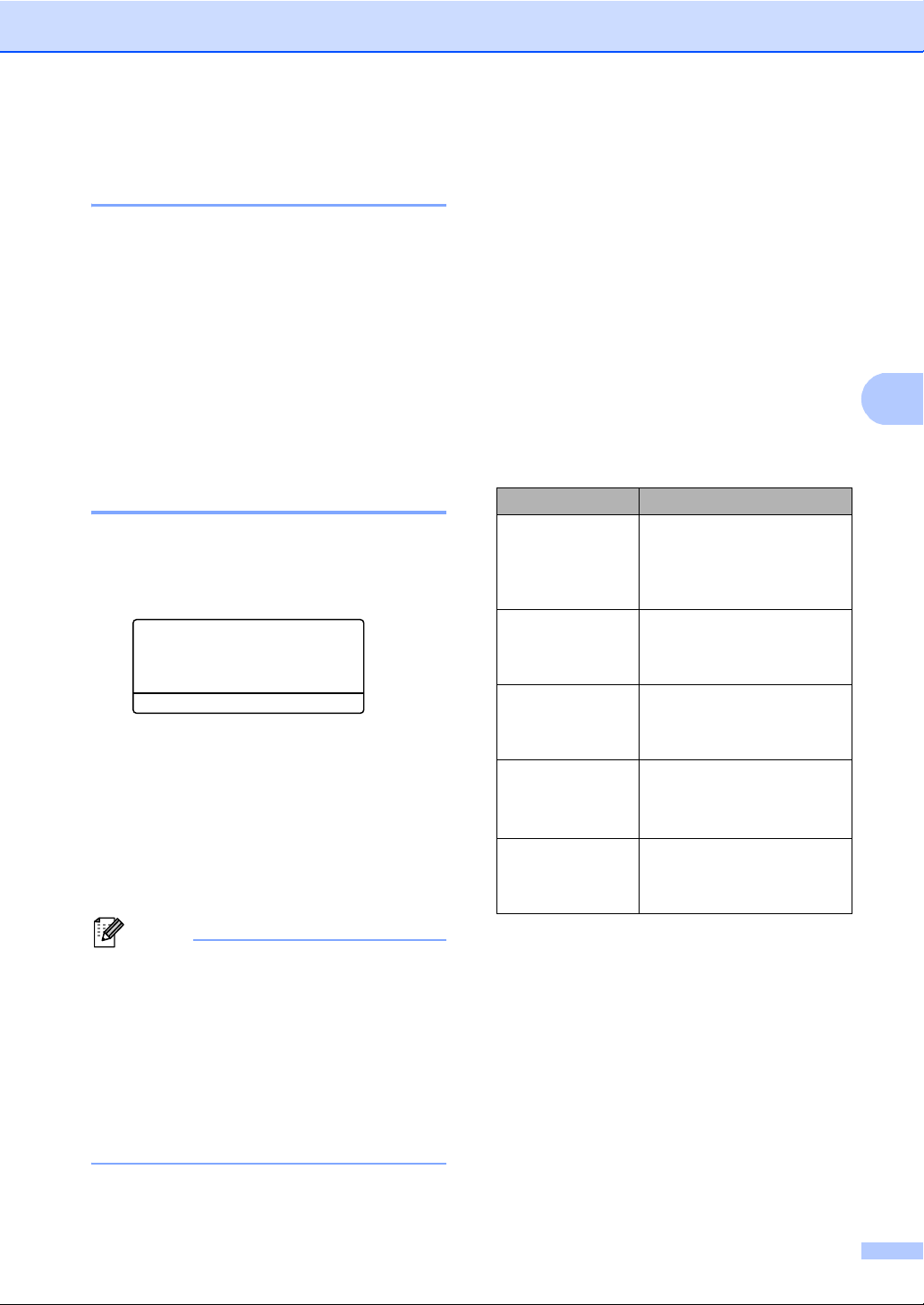
Întreţinerea periodică
A
Notă
Verificarea contoarelor de pagini A
Puteţi vedea contoarele de pagini pentru
copii, pagini imprimate, rapoarte şi liste sau
un total rezumat.
a Apăsaţi pe Menu (Meniu), 6, 3.
b Apăsaţi a sau b pentru a vedea Total,
Lista, Copiere sau Imprimare.
c Apăsaţi Stop/Exit (Stop/Ieşire).
Verificarea duratei de
funcţionare rămasă a pieselorA
Puteţi vedea durata de viaţă a pieselor
aparatului pe ecranul LCD.
a Apăsaţi pe Menu (Meniu), 6, 7.
67.Viata Compon.
1.Cilindru
2.Cuptor
3.Laser
Alege ab sau OK
b Apăsaţi pe a sau pe b pentru a alege
1.Cilindru, 2.Cuptor, 3.Laser,
4.Kit Alim. MF, 5.Kit Alim. 1
sau 6.Kit Alim. 2
1
.
Apăsaţi OK.
c Apăsaţi Stop/Exit (Stop/Ieşire).
1
Dacă se instalează tava inferioară opţională.
Înlocuirea periodică a
pieselor A
Pentru a păstra calitatea imprimării,
înlocuirea periodică a pieselor trebuie să se
facă regulat. Piesele enumerate mai jos
trebuie înlocuite după imprimarea a
aproximativ 50.000 de pagini
PF Kit MP şi 100.000 de pagini
seturile PF Kit 1, PF Kit 2
rugăm să apelaţi serviciul pentru clienţi
Brother dacă pe ecranul LCD se afişează
următoarele mesaje.
Mesaj LCD Descrierea
Înlocuire
piese
Unit.
Siguranţă
Înlocuire
piese
Unitate Laser
Înlocuire
piese
Kit Alim. 1
Înlocuire
piese
Kit Alim. 2
Înlocuire
piese
Kit Alim. MF
Înlocuiţi unitatea de fuziune.
Înlocuiţi unitatea laser.
Înlocuiţi setul de alimentare
cu hârtie pentru tava de
hârtie.
Înlocuiţi setul de alimentare
cu hârtie pentru tava
inferioară opţională.
2
Înlocuiţi setul de alimentare
cu hârtie pentru tava
multifuncţională.
1
pentru setul
1
pentru
2
, Fuser şi Laser. Vă
Verificarea duratei va fi exactă numai
dacă aţi resetat contorul componentei
atunci când aţi instalat o componentă
nouă. Nu va fi exactă dacă contorul
duratei componentei s-a resetat în timpul
duratei de utilizare a componentei uzate.
Durata cartuşului de toner se găseşte în
raportul Setări utilizator. (Consultaţi Lista
setărilor utilizatorului uu pagina 5.)
1
Pagini în format A4 sau Letter, imprimate pe o
singură parte.
2
Dacă se instalează tava inferioară opţională.
23
Page 28

Ambalarea şi
AVERTIZARE
Notă
1
FRONT
expedierea aparatului A
Acest aparat este greu şi cântăreşte peste
15,6 kg. Fiţi atent să nu vă prindeţi degetele
atunci când aşezaţi aparatul jos.
Dacă utilizaţi o tavă inferioară, NU
transportaţi aparatul cu tava inferioară,
pentru că vă puteţi răni sau puteţi defecta
aparatul, deoarece acesta nu este ataşat la
tava inferioară.
Dacă trebuie să expediaţi aparatul,
indiferent de motiv, reambalaţi-l cu atenţie
în ambalajul original pentru a evita
deteriorarea acestuia în timpul
transportului. Transportatorul trebuie să
asigure aparatul în mod corespunzător.
a Opriţi aparatul. Lăsaţi aparatul oprit cel
puţin
10 minute pentru a se răci.
b Deconectaţi toate cablurile şi apoi
deconectaţi cablul de alimentare de la
priza electrică.
c Aşezaţi materialul de ambalare (1) în
cutia de carton.
24
Page 29

Întreţinerea periodică
A
FRONT
1
1
1
RIGHT
LEFT
d Ambalaţi aparatul într-o pungă din
plastic. Aşezaţi aparatul pe materialul
de ambalare (1).
e Aşezaţi două bucăţi din materialul de
ambalare (1) în cutia de carton, asociind
partea dreaptă a aparatului cu marcajul
„RIGHT” de pe una dintre bucăţile din
materialul de ambalare, iar partea
stângă a aparatului cu marcajul „LEFT”
pe cealaltă bucată a materialului de
ambalare. Puneţi cablul de alimentare
cu curent alternativ şi materialele
imprimate în cutia de carton originală,
după cum se arată în imagine.
f Închideţi cutia de carton şi aplicaţi
bandă de sigilare.
25
Page 30

g <Dacă aveţi o tavă inferioară>
Reîmpachetaţi tava inferioară ca în
ilustraţie.
26
Page 31

B
B
AVERTIZARE
Notă
Notă
Opţiuni B
Tavă de hârtie opţională (LT-5400)
Puteţi instala o tavă de hârtie opţională, în
care se pot încărca până la 500 de coli de
hârtie de 80 g/m
Atunci când instalaţi o tavă opţională, în
aparat se pot încărca până la 800 de coli de
hârtie obişnuită.
Pentru configurare, consultaţi Instrucţiunile
furnizate împreună cu tava inferioară.
Dacă utilizaţi o tavă inferioară, NU
transportaţi aparatul cu tava inferioară,
pentru că vă puteţi răni sau puteţi defecta
aparatul, deoarece acesta nu este ataşat la
tava inferioară.
2
.
Placă de memorie B
B
DCP-8110DN are 64 MB de memorie
standard. Aparatul are un slot pentru
extinderea opţională a memoriei. Puteţi mări
memoria până la maximum 320 MB pentru
DCP-8110DN.
Tipuri SO-DIMM B
Puteţi instala următoarele module SO-DIMM:
Kingston KTH-LJ2015/256 de 256 MB
Transcend TS256MHP423A de 256 MB
• Pentru mai multe informaţii, vizitaţi site-ul
Web Kingston Technology la adresa
http://www.kingston.com/
• Pentru mai multe informaţii, vizitaţi site-ul
Web Transcend la adresa
http://www.transcend.com.tw/
În general, modulele SO-DIMM trebuie să
aibă următoarele specificaţii:
Tip 144pini şi 16 biţi pentru ieşire
Latenţă CAS 4
Frecvenţă de
sincronizare
Capacitate 256 MB
Înălţime 30,0 mm
Tip DRAM DDR2 SDRAM
267 MHz (533 Mb/S/Pin) sau
mai mare
.
.
• Este posibil ca anumite module SO-DIMM
să nu funcţioneze pe acest aparat.
• Pentru mai multe informaţii, contactaţi
dealerul de la care aţi cumpărat aparatul
sau Service-ul clienţi Brother.
27
Page 32

Instalarea memoriei
Notă
Important
2 1
12
suplimentare B
a Opriţi aparatul de la buton.
b Deconectaţi cablul de interfaţă de la
aparat şi apoi scoateţi cablul de
alimentare din priză.
Nu uitaţi să opriţi aparatul de la
întrerupător înainte de a instala sau
scoate modulele SO-DIMM.
c Scoateţi capacele din plastic (1) şi apoi
pe cele de metal (2) ale SO-DIMM.
e Ţineţi modulul SO-DIMM de margini şi
aliniaţi marcajele de pe SO-DIMM cu
proeminenţele slotului. Introduceţi
modulul SO-DIMM pe diagonală (1),
apoi înclinaţi-l către placa de interfaţă
până când acesta se fixează; la fixare
veţi auzi un zgomot (2).
d Despachetaţi modulul SO-DIMM şi
prindeţi modulul ţinând de margini.
Pentru a preveni deteriorarea aparatului
datorită descărcărilor electrostatice, NU
atingeţi circuitul de memorie sau
suprafaţa plăcii.
f Montaţi din nou capacele de metal (2) şi
apoi cel de plastic (1) ale modulului
SO-DIMM.
1
2
28
Page 33

B
g Reintroduceţi mai întâi cablul de
Notă
alimentare în priza de curent şi apoi
conectaţi cablul de interfaţă.
h Deschideţi aparatul de la butonul de
pornire.
Pentru a verifica dacă aţi instalat corect
modulul SO-DIMM, puteţi imprima lista
cu setările utilizatorului, care va include
dimensiunea actuală a memoriei RAM.
(Consultaţi
uu pagina 5
Lista setărilor utilizatorului
.)
Opţiuni
29
Page 34
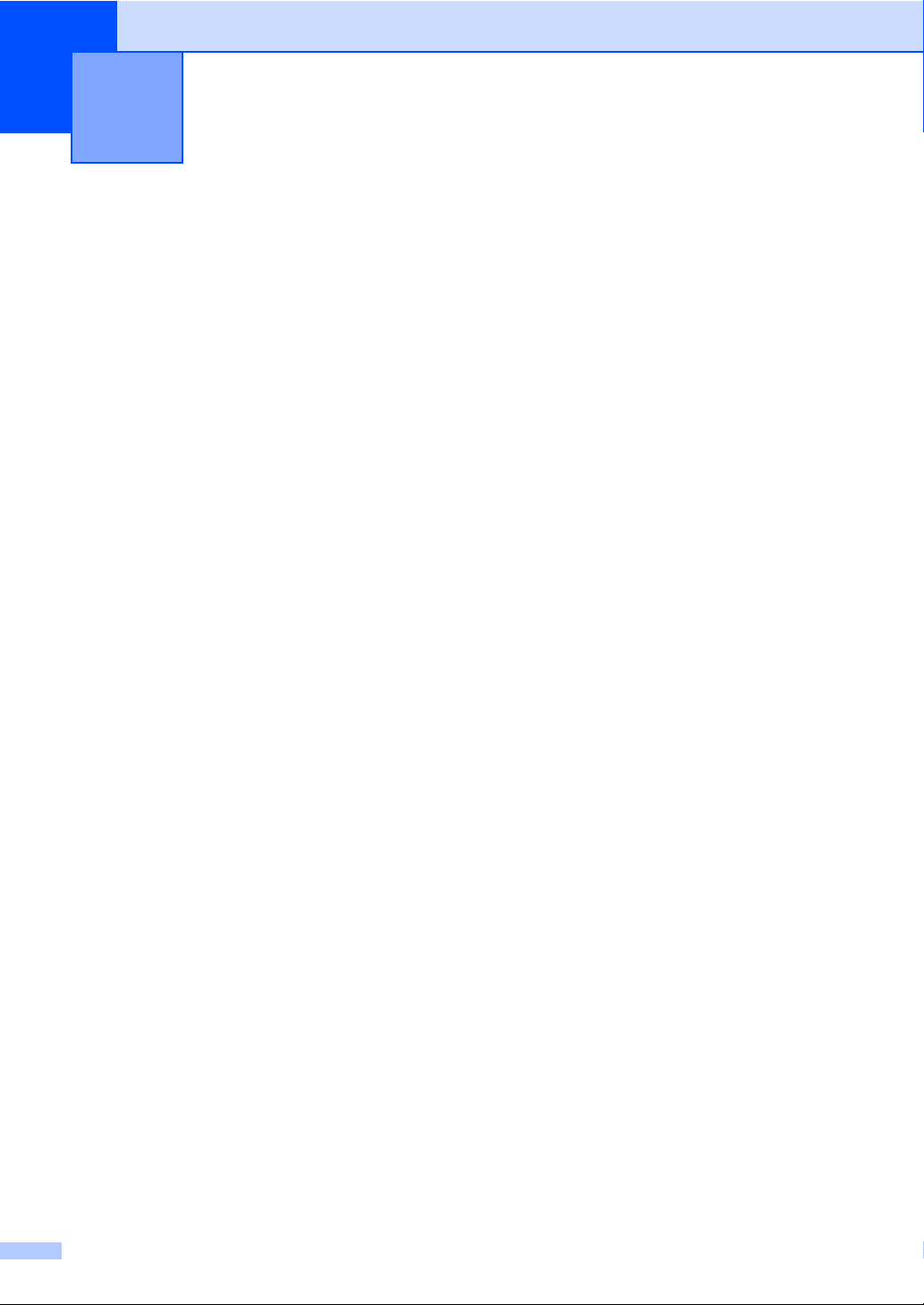
Glosar C
C
Aceasta este o listă ce conţine caracteristicile şi termenii ce apar în manualele Brother.
Disponibilitatea acestor caracteristici depinde de modelul pe care l-aţi achiziţionat.
ADF (unitate de alimentare automată a
documentelor)
Documentul poate fi aşezat în ADF şi
scanat automat pagină cu pagină.
Anularea acţiunii
Anulează o activitate de imprimare
programată şi o şterge din memoria
aparatului.
Contrastul
Setarea pentru compensarea
documentelor prea deschise sau prea
închise, estompând copiile documentelor
închise şi accentuându-le pe cele ale
documentelor deschise.
LCD (afişaj cu cristale lichide)
Ecranul afişajului de pe aparat care
afişează mesaje interactive în timpul
programării pe ecran şi arată data şi ora
când aparatul este inactiv.
Lista setărilor utilizatorului
Un raport imprimat care arată setările
actuale ale aparatului.
Scanarea
Procesul de trimitere a unei imagini
electronice a unui document de hârtie în
computerul dumneavoastră.
Setări temporare
Puteţi alege anumite opţiuni de copiere
fără modificarea setărilor implicite.
Tonuri de gri
Tonurile de gri disponibile pentru copierea
fotografiilor.
Volumul alarmei sonore
Setarea volumului pentru alarma sonoră
când apăsaţi o tastă sau comiteţi o eroare.
Modul meniu
Modul de programare pentru schimbarea
setărilor aparatului.
OCR (recunoaştere optică a caracterelor)
Aplicaţia software Nuance™
PaperPort™ 12SE sau Presto!
PageManager efectuează conversia unei
imagini de text în text pe care îl puteţi
edita.
Rezoluţie
Numărul de linii verticale şi orizontale pe
un ţol.
Rezoluţie fină
Rezoluţ
pentru activităţi de imprimare reduse şi
grafice.
30
ia este 203 ×
196 dpi. Este folosită
Page 35

D
Index
A
Apple Macintosh
Consultaţi Ghidul utilizatorului de software.
Aspect pagină (N în 1)
.............................18
C
Calitatea
copierea
Cădere de tensiune
ControlCenter2 (pentru Macintosh)
Consultaţi Ghidul utilizatorului de software.
ControlCenter4 (pentru Windows
Consultaţi Ghidul utilizatorului de software.
Copiere
calitate
contrast
Copiere 2 în 1 a actelor de identitate
N în 1 (aspect pagină)
setări temporare
tasta Mărire/Micşorare
Tastă de opţiuni
Tastă duplex
utilizarea sticlei scanner-ului
Copierea duplex
......................................... 15, 16
....................................1
®
)
..................................................16
.................................................17
.... 19
..........................18
....................................13
..........................13
....................................15
.........................................21
.......... 16, 18
.......................................21
Î
Întreţinere, periodică ................................ 22
verificarea duratei de funcţionare
rămasă a pieselor
................................. 23
L
LCD (ecran cu cristale lichide)
contrast
.................................................. 4
M
Macintosh
Consultaţi Ghidul utilizatorului de software.
Memorie
adăugarea memoriei
DIMM (opţional)
instalare
spaţiu de stocare
Mod Deep Sleep
Mod Sleep
Modul Deconectat
Modul Silenţios
................................................. 2
.................................... 27
............................................. 28
.................................... 1
........................................ 2
..................................... 3
.......................................... 3
N
D
E
Economisire toner ......................................2
I
Imprimare
Consultaţi Ghidul utilizatorului de software.
Informaţii despre aparat
numărarea paginilor
verificarea duratei de funcţionare
rămasă a pieselor
..............................23
.................................23
N în 1 (aspect pagină) ............................. 18
Nuance™ PaperPort™ 12SE
Consultaţi Ghidul utilizatorului de software.
Consultaţi şi meniul Ajutor în aplicaţia
Nuance™ PaperPort™ 12SE pentru a
accesa ghidurile de utilizare.
P
Presto! PageManager
Consultaţi Ghidul utilizatorului de software.
Consultaţi şi meniul Ajutor din aplicaţia
Presto! PageManager.
31
Page 36

R
Rapoarte
Lista setărilor utilizatorului
Raportul de configurare a reţelei
Reducerea
copii
.......................................................13
Reţea
imprimarea
Consultaţi Ghidul utilizatorului de reţea.
scanarea
Consultaţi Ghidul utilizatorului de
software.
.......................5
.............5
S
Scanarea
Consultaţi Ghidul utilizatorului de software.
Securitate
Blocare de securitate
Modul utilizator public
parolă administrator
utilizatori restricţionaţi
Blocarea setărilor
Setări temporare de copiere
Sortare
.....................................................16
..........................8
.............................7
..........................8
..................................11
....................13
T
tasta Mărire/Micşorare .............................13
U
Unitatea de cilindru
verificarea (durată de funcţionare
rămasă)
Utilizatorii restricţionaţi
.................................................23
...............................8
W
Windows
Consultaţi Ghidul utilizatorului de software.
32
®
Page 37

Vizitaţi-ne pe Web
http://www.brother.com/
Acest aparat este aprobat pentru utilizare numai în ţara de achiziţie. Companiile Brother locale
sau distribuitorii acestora vor acorda asistenţă numai pentru aparatele achiziţionate în propriile
ţări.
